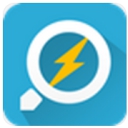本类推荐应用
-
安全下载
PdfMerge
 大小:0.53MB更新时间:2021-08-22软件授权:国产软件
PdfMerge官方版是一款简单实用的PDF文件合并工具。PdfMerge最新版支持将PDF文件进行合并处理,同时可以将多个PDF文件进行合并操作,提高用户的工作效率。通过PdfMerge软件用户可以自定义设置PDF的合并规则,设置输出文件名以及输出位置。 PdfMerge功能介绍 PdfMerge可以帮助您将多个PDF文件合并为一个PDF。 导入PDF文件到合并列表,可以自定义调整合并顺序。 可以自定义设置输出文件名以及输出位置。 可以一键打开合并后的文件。 可以为PDF文件添加标题、学科、作者等基本元数据。 PdfMerge软件特色 如果没有合适的软件,将PDF文件放在一起并不是一件容易的事。所以,我们创建了这个PDF合并软件,它将使您获得想要的最终结果! 无论是用于专业用途还是个人用途,此软件都可以使您将所有PDF文件合并到一个文件中,从而可以保持高质量的外观。 此PDF合并软件将使您可以将所有文档合并在一起,而不会出现任何问题。 更重要的是,您将能够比市面上的任何其他软件更轻松地将程序合并在一起。 大多数其他软件解决方案要花很多钱,而不能提供很多价值。通过此PDF合并工具,只需单击几下鼠标,您就可以快速,轻松地获取所需的完整PDF,并且完全免费。 PdfMerge安装步骤 1.在华军软件园下载PdfMerge官方版安装包,解压后,双击“exe”文件,进入安装向导,单击Next 2.点击“Browse”选择安装位置,一般默认在C盘,推荐安装在D盘,单击Next 3.软件信息已准备就绪,单击Next 4.阅读许可协议,点击“IAgree”,单击Next 5.软件正在安装,请耐心等待 6.PdfMerge安装完成,单击Close,退出安装向导 PdfMerge更新日志 1.对部分功能进行了优化 2.解了好多不能忍的bug 华军小编推荐: 看到上面{zhandian}小编为您提供的介绍是不是已经蠢蠢欲动了呢,那就赶快下载PdfMerge使用吧。{zhandian}还提供{recommendWords}等供您下载使用。
大小:0.53MB更新时间:2021-08-22软件授权:国产软件
PdfMerge官方版是一款简单实用的PDF文件合并工具。PdfMerge最新版支持将PDF文件进行合并处理,同时可以将多个PDF文件进行合并操作,提高用户的工作效率。通过PdfMerge软件用户可以自定义设置PDF的合并规则,设置输出文件名以及输出位置。 PdfMerge功能介绍 PdfMerge可以帮助您将多个PDF文件合并为一个PDF。 导入PDF文件到合并列表,可以自定义调整合并顺序。 可以自定义设置输出文件名以及输出位置。 可以一键打开合并后的文件。 可以为PDF文件添加标题、学科、作者等基本元数据。 PdfMerge软件特色 如果没有合适的软件,将PDF文件放在一起并不是一件容易的事。所以,我们创建了这个PDF合并软件,它将使您获得想要的最终结果! 无论是用于专业用途还是个人用途,此软件都可以使您将所有PDF文件合并到一个文件中,从而可以保持高质量的外观。 此PDF合并软件将使您可以将所有文档合并在一起,而不会出现任何问题。 更重要的是,您将能够比市面上的任何其他软件更轻松地将程序合并在一起。 大多数其他软件解决方案要花很多钱,而不能提供很多价值。通过此PDF合并工具,只需单击几下鼠标,您就可以快速,轻松地获取所需的完整PDF,并且完全免费。 PdfMerge安装步骤 1.在华军软件园下载PdfMerge官方版安装包,解压后,双击“exe”文件,进入安装向导,单击Next 2.点击“Browse”选择安装位置,一般默认在C盘,推荐安装在D盘,单击Next 3.软件信息已准备就绪,单击Next 4.阅读许可协议,点击“IAgree”,单击Next 5.软件正在安装,请耐心等待 6.PdfMerge安装完成,单击Close,退出安装向导 PdfMerge更新日志 1.对部分功能进行了优化 2.解了好多不能忍的bug 华军小编推荐: 看到上面{zhandian}小编为您提供的介绍是不是已经蠢蠢欲动了呢,那就赶快下载PdfMerge使用吧。{zhandian}还提供{recommendWords}等供您下载使用。 -
安全下载
Panda Batch File Renamer
 大小:0.87MB更新时间:2021-08-22软件授权:国产软件
PandaBatchFileRenamer最新版是一款功能强大的文件处理软件。PandaBatchFile Renamer官方版可以对电脑中的文件进行批量的重命名操作,并拥有诸多重命名方式供用户选择。PandaBatchFile Renamer软件支持自定义重命名规则,用户可以同时导入多个文件进行重命名处理。 PandaBatchFileRenamer功能介绍 PandaBatchFileRenamer可以帮助您执行文件批量重命名操作。 提供插入、替换、移除等多种重命名类型,并自定义设置相应重命名参数。 可以预览原文件名以及即将重命名的文件名。 提供程序置顶功能,便于进行重命名操作。 如果在重命名后尚未退出,可以撤销重命名。 PandaBatchFileRenamer软件特色 顾名思义,PandaBatchFileRenamer允许您以批处理模式重命名文件。任何经验水平的个人都可以轻松使用它。 初始化后,您可以启用PandaBatchFile Renamer重命名图片,音乐文件或所有文件类型。可以使用“拖放”方法或基于资源管理器的布局将文件名导入列表。 在队列中,您可以检出包含的文件夹以及每个文件的初始名称和最终名称。因此,当涉及文本,日期和时间,音乐或图像信息,重音符号,文本块,数字,字母,元音等时,您可以插入,替换或删除数据。 此外,您可以更改大小写,反转或修剪文本,验证文件名,自定义界面,更改界面语言,启用“PandaBatchFile Renamer”以将其最小化到系统托盘并保留在其他应用程序之上,撤消所有更改,以及其他。 文件处理工具占用适度的系统资源,具有良好的响应时间,可以快速完成任务,并且在我们的测试过程中没有冻结,崩溃或弹出错误,我们强烈建议所有用户使用Panda BatchFileRenamer。 PandaBatchFileRenamer安装步骤 1.在华军软件园下载PandaBatchFileRenamer最新版安装包,解压后,双击“exe”文件,进入安装向导,单击Next 2.阅读许可协议,点击“Iaccepttheagreement”,单击Next 3.点击“Browse”选择安装位置,一般默认在C盘,推荐安装在D盘,单击Next 4.点击“Browse”选择开始菜单文件夹,单击Next 5.选择附加任务,勾选你所需的任务,单击Next 6.软件信息已准备就绪,单击Install安装 7.软件正在安装,请耐心等待 8.PandaBatchFileRenamer安装完成,单击Finish,退出安装向导 PandaBatchFileRenamer更新日志 1.修复若干bug; 2.优化细节问题; 华军小编推荐: 当然我们{zhandian}除了PandaBatchFileRenamer这样一款非常方便的文件管理软件,还有{recommendWords}等相关软件提供下载,有需要的小伙伴请点击下载使用。
大小:0.87MB更新时间:2021-08-22软件授权:国产软件
PandaBatchFileRenamer最新版是一款功能强大的文件处理软件。PandaBatchFile Renamer官方版可以对电脑中的文件进行批量的重命名操作,并拥有诸多重命名方式供用户选择。PandaBatchFile Renamer软件支持自定义重命名规则,用户可以同时导入多个文件进行重命名处理。 PandaBatchFileRenamer功能介绍 PandaBatchFileRenamer可以帮助您执行文件批量重命名操作。 提供插入、替换、移除等多种重命名类型,并自定义设置相应重命名参数。 可以预览原文件名以及即将重命名的文件名。 提供程序置顶功能,便于进行重命名操作。 如果在重命名后尚未退出,可以撤销重命名。 PandaBatchFileRenamer软件特色 顾名思义,PandaBatchFileRenamer允许您以批处理模式重命名文件。任何经验水平的个人都可以轻松使用它。 初始化后,您可以启用PandaBatchFile Renamer重命名图片,音乐文件或所有文件类型。可以使用“拖放”方法或基于资源管理器的布局将文件名导入列表。 在队列中,您可以检出包含的文件夹以及每个文件的初始名称和最终名称。因此,当涉及文本,日期和时间,音乐或图像信息,重音符号,文本块,数字,字母,元音等时,您可以插入,替换或删除数据。 此外,您可以更改大小写,反转或修剪文本,验证文件名,自定义界面,更改界面语言,启用“PandaBatchFile Renamer”以将其最小化到系统托盘并保留在其他应用程序之上,撤消所有更改,以及其他。 文件处理工具占用适度的系统资源,具有良好的响应时间,可以快速完成任务,并且在我们的测试过程中没有冻结,崩溃或弹出错误,我们强烈建议所有用户使用Panda BatchFileRenamer。 PandaBatchFileRenamer安装步骤 1.在华军软件园下载PandaBatchFileRenamer最新版安装包,解压后,双击“exe”文件,进入安装向导,单击Next 2.阅读许可协议,点击“Iaccepttheagreement”,单击Next 3.点击“Browse”选择安装位置,一般默认在C盘,推荐安装在D盘,单击Next 4.点击“Browse”选择开始菜单文件夹,单击Next 5.选择附加任务,勾选你所需的任务,单击Next 6.软件信息已准备就绪,单击Install安装 7.软件正在安装,请耐心等待 8.PandaBatchFileRenamer安装完成,单击Finish,退出安装向导 PandaBatchFileRenamer更新日志 1.修复若干bug; 2.优化细节问题; 华军小编推荐: 当然我们{zhandian}除了PandaBatchFileRenamer这样一款非常方便的文件管理软件,还有{recommendWords}等相关软件提供下载,有需要的小伙伴请点击下载使用。 -
安全下载
SysTools XLSX Viewer
 大小:1.18MB更新时间:2021-08-21软件授权:国产软件
SysToolsXLSXViewer最新版是一款功能多样的XLSX文件查看工具。SysToolsXLSX Viewer官方版支持查看XLSX格式的文件,帮助用户轻松的打开查看和浏览表格。通过SysToolsXLSX Viewer软件用户还能够对多个表格进行对比查看,同时支持多种视图类型,方便用户选择自己喜欢的浏览方式。 SysToolsXLSXViewer基本介绍 SysToolsXLSX Viewer是一款非常实用的xlsx文件查看器,该程序旨在帮助您以多种视图来查看与浏览XLSX电子表格,以更好的展示您的表格数据。软件具备了简单直观的操作界面,载入单个或多个Excel电子表格,即可在主窗口下快速预览,并支持普通视图、页面布局视图、分页视图等多种视图类型。 SysToolsXLSXViewer功能介绍 查看Excel工作簿和电子表格的损坏或损坏的XLSX文件 使用多个工作表打开,查看,阅读和浏览XLSX文件 在3种模式下打开XLSX文件:添加文件,添加文件夹,搜索文件(在子文件夹中搜索) 读取Excel工作簿(.xlsx)和严格打开XML电子表格(.xlsx)的XLSX文件 轻松打开“标记为最终文档”和“受保护”的Excel文件 必须安装MicrosoftExcel才能打开和查看Excel文件 易于使用的界面,为各种用户带来便利 查看所有XLSX文件组件,包括锁定的单元格内容 轻松打开MSOffice的XLSX文件(Excel2019、2016、2013、2010和2007) SysToolsXLSXViewer软件特色 查看具有多个工作表的Excel工作簿 SysToolsXLSX Viewer官方版是一款完美的免费XLSX阅读器软件,可以查看损坏的Excel电子表格,而不会遇到任何错误消息。用户可以在此XLSX文件打开器软件中添加任意数量的损坏和感染的Excel文件,因为它支持添加批量Excel文件。此Microsoft Excel电子表格阅读器也可以用于查看包含多个工作表的XLSX文件。 各种XLSX查看模式 要打开和读取Excel文件,用户可以使用XLSXViewer Tool从普通视图,分页符视图和页面布局视图中选择任何视图。用户还可以使用放大/缩小功能选择所需的放大倍数。如果用户希望查看工作表中使用的公式,则需要双击一个单元格以查看其中使用的功能。 查看包含所有项目的Excel 用户可以完全确定使用此免费的Excel电子表格阅读器工具查看所有Excel文件项,包括主题,背景,边距,网格线,逻辑函数和运算符。MSXLSX ViewerTool还显示文本,单元格注释,不同的形状和图表,图像,屏幕截图,自动求和,数据透视表,超链接,日期和时间等。 多种文件添加模式 要在免费的XLSX文件阅读器工具中添加Excel文件,用户可以使用以下三个选项中的任何一个。对于位置已知的文件,用户可以使用“添加文件”或“添加文件夹”选项。对于位置未知的文件,用户可以使用“搜索文件”选项。XLSX文件打开器的此功能将扫描任何/所有驱动器,包括其子文件夹,并找到所有XLSX文件进行查看。 支持的ExcelXLSX类型 SysToolsXLSX Viewer软件与所有类型的Excel文件兼容。可以使用此工具读取常规XLSX文件以及严格的XML试算表(XLSX)。即使Excel文件是“受保护”文件并“标记为最终文件”以禁止任何类型的编辑,该实用程序也不会在打开这些类型的Excel电子表格时遇到麻烦。 需要安装MSExcel 在运行此SysToolsXLSXViewer来打开和浏览XLSX文件之前,请确保在同一台计算机上安装了MS Excel应用程序。用户必须在其系统中具有Excel 2007、2010、2013、2016或2019版本中的任何一个,才能无缝查看损坏和感染的Excel文件。Microsoft Excel工作表查看器软件适用于Windows10和其他版本的WinOS。 SysToolsXLSXViewer安装步骤 1.在华军软件园下载SysToolsXLSXViewer最新版安装包,解压后,双击“exe”文件,进入安装向导,单击Next 2.阅读许可协议,点击“Iaccepttheagreement”,单击Next 3.点击“Browse”选择安装位置,一般默认在C盘,推荐安装在D盘,单击Next 4.点击“Browse”选择开始菜单文件夹,单击Next 5.选择附加任务,勾选你所需的任务,单击Next 6.软件信息已准备就绪,单击Install安装 7.软件正在安装,请耐心等待 8.SysToolsXLSXViewer安装完成,单击Finish,退出安装向导 SysToolsXLSXViewer更新日志 1.修复若干bug; 2.优化细节问题; 华军小编推荐: 在经历了那么多年的更新与优化,SysToolsXLSXViewer变得更加人性化,也更加的具有科技感,强烈推荐给大家,欢迎下载。感兴趣的还可以下载{recommendWords}。
大小:1.18MB更新时间:2021-08-21软件授权:国产软件
SysToolsXLSXViewer最新版是一款功能多样的XLSX文件查看工具。SysToolsXLSX Viewer官方版支持查看XLSX格式的文件,帮助用户轻松的打开查看和浏览表格。通过SysToolsXLSX Viewer软件用户还能够对多个表格进行对比查看,同时支持多种视图类型,方便用户选择自己喜欢的浏览方式。 SysToolsXLSXViewer基本介绍 SysToolsXLSX Viewer是一款非常实用的xlsx文件查看器,该程序旨在帮助您以多种视图来查看与浏览XLSX电子表格,以更好的展示您的表格数据。软件具备了简单直观的操作界面,载入单个或多个Excel电子表格,即可在主窗口下快速预览,并支持普通视图、页面布局视图、分页视图等多种视图类型。 SysToolsXLSXViewer功能介绍 查看Excel工作簿和电子表格的损坏或损坏的XLSX文件 使用多个工作表打开,查看,阅读和浏览XLSX文件 在3种模式下打开XLSX文件:添加文件,添加文件夹,搜索文件(在子文件夹中搜索) 读取Excel工作簿(.xlsx)和严格打开XML电子表格(.xlsx)的XLSX文件 轻松打开“标记为最终文档”和“受保护”的Excel文件 必须安装MicrosoftExcel才能打开和查看Excel文件 易于使用的界面,为各种用户带来便利 查看所有XLSX文件组件,包括锁定的单元格内容 轻松打开MSOffice的XLSX文件(Excel2019、2016、2013、2010和2007) SysToolsXLSXViewer软件特色 查看具有多个工作表的Excel工作簿 SysToolsXLSX Viewer官方版是一款完美的免费XLSX阅读器软件,可以查看损坏的Excel电子表格,而不会遇到任何错误消息。用户可以在此XLSX文件打开器软件中添加任意数量的损坏和感染的Excel文件,因为它支持添加批量Excel文件。此Microsoft Excel电子表格阅读器也可以用于查看包含多个工作表的XLSX文件。 各种XLSX查看模式 要打开和读取Excel文件,用户可以使用XLSXViewer Tool从普通视图,分页符视图和页面布局视图中选择任何视图。用户还可以使用放大/缩小功能选择所需的放大倍数。如果用户希望查看工作表中使用的公式,则需要双击一个单元格以查看其中使用的功能。 查看包含所有项目的Excel 用户可以完全确定使用此免费的Excel电子表格阅读器工具查看所有Excel文件项,包括主题,背景,边距,网格线,逻辑函数和运算符。MSXLSX ViewerTool还显示文本,单元格注释,不同的形状和图表,图像,屏幕截图,自动求和,数据透视表,超链接,日期和时间等。 多种文件添加模式 要在免费的XLSX文件阅读器工具中添加Excel文件,用户可以使用以下三个选项中的任何一个。对于位置已知的文件,用户可以使用“添加文件”或“添加文件夹”选项。对于位置未知的文件,用户可以使用“搜索文件”选项。XLSX文件打开器的此功能将扫描任何/所有驱动器,包括其子文件夹,并找到所有XLSX文件进行查看。 支持的ExcelXLSX类型 SysToolsXLSX Viewer软件与所有类型的Excel文件兼容。可以使用此工具读取常规XLSX文件以及严格的XML试算表(XLSX)。即使Excel文件是“受保护”文件并“标记为最终文件”以禁止任何类型的编辑,该实用程序也不会在打开这些类型的Excel电子表格时遇到麻烦。 需要安装MSExcel 在运行此SysToolsXLSXViewer来打开和浏览XLSX文件之前,请确保在同一台计算机上安装了MS Excel应用程序。用户必须在其系统中具有Excel 2007、2010、2013、2016或2019版本中的任何一个,才能无缝查看损坏和感染的Excel文件。Microsoft Excel工作表查看器软件适用于Windows10和其他版本的WinOS。 SysToolsXLSXViewer安装步骤 1.在华军软件园下载SysToolsXLSXViewer最新版安装包,解压后,双击“exe”文件,进入安装向导,单击Next 2.阅读许可协议,点击“Iaccepttheagreement”,单击Next 3.点击“Browse”选择安装位置,一般默认在C盘,推荐安装在D盘,单击Next 4.点击“Browse”选择开始菜单文件夹,单击Next 5.选择附加任务,勾选你所需的任务,单击Next 6.软件信息已准备就绪,单击Install安装 7.软件正在安装,请耐心等待 8.SysToolsXLSXViewer安装完成,单击Finish,退出安装向导 SysToolsXLSXViewer更新日志 1.修复若干bug; 2.优化细节问题; 华军小编推荐: 在经历了那么多年的更新与优化,SysToolsXLSXViewer变得更加人性化,也更加的具有科技感,强烈推荐给大家,欢迎下载。感兴趣的还可以下载{recommendWords}。 -
安全下载
闪电搜索
 大小:3.27MB更新时间:2021-08-19软件授权:国产软件
一款可以完全替代windows搜索的桌面快速搜索工具,是目前搜索和管理个人电脑文件最快的软件产品。小巧易用,右键定向查找提高效率,支持通配符模糊查找,即搜即有,尽享秒级的搜索体验。 2.3.840.0426更新日志: 新增特性: 1、增加目录(文件夹)筛选 2、增加对文件路径中目录的排序 修复Bug: 1、按文件路径排序后,再点击筛选,ListTitle上排序的箭头会显示到文件名上 细节调整: 1、点击任务栏的图标可以最小化和最大化。
大小:3.27MB更新时间:2021-08-19软件授权:国产软件
一款可以完全替代windows搜索的桌面快速搜索工具,是目前搜索和管理个人电脑文件最快的软件产品。小巧易用,右键定向查找提高效率,支持通配符模糊查找,即搜即有,尽享秒级的搜索体验。 2.3.840.0426更新日志: 新增特性: 1、增加目录(文件夹)筛选 2、增加对文件路径中目录的排序 修复Bug: 1、按文件路径排序后,再点击筛选,ListTitle上排序的箭头会显示到文件名上 细节调整: 1、点击任务栏的图标可以最小化和最大化。 -
安全下载
mYSCalc
 大小:4.1MB更新时间:2021-08-17软件授权:国产软件
mYSCalc官方版是一款专业简单的私密计算工具。mYSCalc软件能够帮助用户将秘密文件资源保存在这里,让你的文件不被他人发现,相当于你的私人文件保管箱。mYSCalc最新版软件操作简单,自带幻灯片功能,用鼠标拖一拖就能完成文件的导入,用户还能快速寻找到隐藏的文件。 mYSCalc特色介绍 隐秘:在锁定状态下,其只是一个有着普通计算器功能界面的软件。当进行身份确认后,就是一个强大的文件保存和浏览软件。 浏览:将所有的文件按照页来划分,以缩略的形式展现出来。可以单文件浏览,也可以幻灯片定时轮询播放。 管理:使用拖放形式来单张导入或者批量导入。当批量导入的时候,如果文件重复,导入完成以后会进行提示,并且将重复的和不符合要求的文件单独列出来进行提醒。 智能:文件以包的形式进行分模式存放,可以对特别喜爱的文件进行二次收藏,也可以删除不需要的文件,并可以自动记忆最后浏览的模式和文件。 快捷:软件中的浏览操作以及安全操作等都可直接用快捷键来完成,可以最快速有效的达到预期效果。 安全:内置了多种检测和提示的功能,最大限度的保障了软件使用以及文件的安全。 mYSCalc软件功能 私密计算器软件能有效的以包的形式管理和保护文件。 它非常安全,其内置一个具有实际功能的登录界面,正常打开就是一个计算器软件,当登录后就进入了核心的主应用。 此外,它也非常容易使用,导入文件用鼠标拖一拖就能完成。自带的幻灯片播放功能,不用再一张张手动点击文件浏览,只需设定一个时间后就开始自动浏览。 mYSCalc软件优势 1.重复的和不符合要求的文件单独列出来进行提醒。 2.文件以包的形式进行分模式存放,针对个别文件可重复收藏。 3.删除不需要的文件,并可以自动记忆最后浏览的模式和文件。 4.浏览操作以及安全操作等都可直接用快捷键来完成。 mYSCalc软件亮点 1.当进行身份确认后,就是一个强大的文件保存和浏览软件。 2.将所有的文件按照页来划分,以缩略的形式展现出来。 3.随时可以单文件浏览,也可以幻灯片定时轮询播放。 4.使用拖放形式来单张导入或者批量导入,操作更方便。 mYSCalc更新日志 1.将bug扫地出门进行到底 2.有史以来最稳定版本 特别说明: 您好,您即将使用的软件为辅助类工具,可能会被各大杀毒软件进行拦截和查杀,该软件可能存在使用风险,请注意规避,如果您想继续使用建议关闭各种杀毒软件后使用。 附软件包解压密码:www.onlinedown.net 华军小编推荐: mYSCalc太好用了,在文件管理里面算是数一数二的软件,相信用过的小伙伴都会说好用的,如果不喜欢我们还有{recommendWords}
大小:4.1MB更新时间:2021-08-17软件授权:国产软件
mYSCalc官方版是一款专业简单的私密计算工具。mYSCalc软件能够帮助用户将秘密文件资源保存在这里,让你的文件不被他人发现,相当于你的私人文件保管箱。mYSCalc最新版软件操作简单,自带幻灯片功能,用鼠标拖一拖就能完成文件的导入,用户还能快速寻找到隐藏的文件。 mYSCalc特色介绍 隐秘:在锁定状态下,其只是一个有着普通计算器功能界面的软件。当进行身份确认后,就是一个强大的文件保存和浏览软件。 浏览:将所有的文件按照页来划分,以缩略的形式展现出来。可以单文件浏览,也可以幻灯片定时轮询播放。 管理:使用拖放形式来单张导入或者批量导入。当批量导入的时候,如果文件重复,导入完成以后会进行提示,并且将重复的和不符合要求的文件单独列出来进行提醒。 智能:文件以包的形式进行分模式存放,可以对特别喜爱的文件进行二次收藏,也可以删除不需要的文件,并可以自动记忆最后浏览的模式和文件。 快捷:软件中的浏览操作以及安全操作等都可直接用快捷键来完成,可以最快速有效的达到预期效果。 安全:内置了多种检测和提示的功能,最大限度的保障了软件使用以及文件的安全。 mYSCalc软件功能 私密计算器软件能有效的以包的形式管理和保护文件。 它非常安全,其内置一个具有实际功能的登录界面,正常打开就是一个计算器软件,当登录后就进入了核心的主应用。 此外,它也非常容易使用,导入文件用鼠标拖一拖就能完成。自带的幻灯片播放功能,不用再一张张手动点击文件浏览,只需设定一个时间后就开始自动浏览。 mYSCalc软件优势 1.重复的和不符合要求的文件单独列出来进行提醒。 2.文件以包的形式进行分模式存放,针对个别文件可重复收藏。 3.删除不需要的文件,并可以自动记忆最后浏览的模式和文件。 4.浏览操作以及安全操作等都可直接用快捷键来完成。 mYSCalc软件亮点 1.当进行身份确认后,就是一个强大的文件保存和浏览软件。 2.将所有的文件按照页来划分,以缩略的形式展现出来。 3.随时可以单文件浏览,也可以幻灯片定时轮询播放。 4.使用拖放形式来单张导入或者批量导入,操作更方便。 mYSCalc更新日志 1.将bug扫地出门进行到底 2.有史以来最稳定版本 特别说明: 您好,您即将使用的软件为辅助类工具,可能会被各大杀毒软件进行拦截和查杀,该软件可能存在使用风险,请注意规避,如果您想继续使用建议关闭各种杀毒软件后使用。 附软件包解压密码:www.onlinedown.net 华军小编推荐: mYSCalc太好用了,在文件管理里面算是数一数二的软件,相信用过的小伙伴都会说好用的,如果不喜欢我们还有{recommendWords} -
安全下载
快贴云剪贴板软件
 大小:19.5MB更新时间:2021-08-16软件授权:国产软件
快贴云剪贴板软件最新版是款运行快速,上手比较容易的剪贴辅助工具。快贴云剪贴板软件官方版能够让用户将多态设备无缝连接在一起,轻松复制各种内容,而且复制完毕以后还会记录用户的历史记录,以方便以后出错了进行查看和恢复。快贴云剪贴板软件采用了极简的设计,用户可以看到软件只有几个按钮和一个操作界面,使用起来非常方便和使用。 快贴云剪贴板软件软件介绍 快贴是一款windows、iOS、Android、OSX间的云剪贴板应用,只需在一台设备上复制,其他设备就可以粘贴。 那个已经不好笑的笑话这样说道:“经理呀,你在家复制,在办公室粘贴是不行的”。随着云的流行,经理的愿望早实现了。 要同步需要注册账号,整个快贴的功能简洁好用,但界面还有待优化更新,看起来略显粗糙 快贴云剪贴板软件软件功能 1、快贴可以足够快的让您在您的多台设备之间无缝的链接。包括您近期复制内容的历史纪录! 2、包括没有广告,在使用过程中可以忽略掉繁琐的操作,只需一键复制即可传输内容。 3、插件功能让你可以自定义对剪贴内容的操作 快贴云剪贴板软件软件特色 非凡的功能 快贴可以足够快的让您在您的多台设备之间无缝的链接。包括您近期复制内容的历史纪录! 极简的设计 包括没有广告,在使用过程中可以忽略掉繁琐的操作,只需一键复制即可传输内容。 插件、自定义 插件功能让你可以自定义对剪贴内容的操作,你是一名程序员?没问题! 加密链接 快贴采用的是SSL/TLS加密链路进行传输,确保您的数据不会被第三方截获。 客户端功能强大,支持您自定义的lua脚本来对剪切的内容进行修改,并且支持系统级的热键,一健呼出选择并粘贴历史纪录! 无论您想从您的哪台设备获取您近期复制的内容,都可以满足您! 快贴云剪贴板软件安装步骤 1.在华军软件园将软件下载后并解压,点击其中的EXE应用程序 2.选择安装位置 3.点击下一步 4.点击安装 5.正在安装 6.安装完成 快贴云剪贴板软件使用方法 运行软件,软件自动出现在系统右下角消息栏中 在其上面右键点击设置,然后登录帐号之后你就在电脑上轻松的复制粘贴即可你可以在设置中清空剪贴板的记录 快贴云剪贴板软件更新日志 1.修改用户提交bug 2.添加新功能 华军小编推荐: {zhandian}还有与此软件功能相同并广受欢迎的软件如:{recommendWords}等,有需要的可以收藏哦!
大小:19.5MB更新时间:2021-08-16软件授权:国产软件
快贴云剪贴板软件最新版是款运行快速,上手比较容易的剪贴辅助工具。快贴云剪贴板软件官方版能够让用户将多态设备无缝连接在一起,轻松复制各种内容,而且复制完毕以后还会记录用户的历史记录,以方便以后出错了进行查看和恢复。快贴云剪贴板软件采用了极简的设计,用户可以看到软件只有几个按钮和一个操作界面,使用起来非常方便和使用。 快贴云剪贴板软件软件介绍 快贴是一款windows、iOS、Android、OSX间的云剪贴板应用,只需在一台设备上复制,其他设备就可以粘贴。 那个已经不好笑的笑话这样说道:“经理呀,你在家复制,在办公室粘贴是不行的”。随着云的流行,经理的愿望早实现了。 要同步需要注册账号,整个快贴的功能简洁好用,但界面还有待优化更新,看起来略显粗糙 快贴云剪贴板软件软件功能 1、快贴可以足够快的让您在您的多台设备之间无缝的链接。包括您近期复制内容的历史纪录! 2、包括没有广告,在使用过程中可以忽略掉繁琐的操作,只需一键复制即可传输内容。 3、插件功能让你可以自定义对剪贴内容的操作 快贴云剪贴板软件软件特色 非凡的功能 快贴可以足够快的让您在您的多台设备之间无缝的链接。包括您近期复制内容的历史纪录! 极简的设计 包括没有广告,在使用过程中可以忽略掉繁琐的操作,只需一键复制即可传输内容。 插件、自定义 插件功能让你可以自定义对剪贴内容的操作,你是一名程序员?没问题! 加密链接 快贴采用的是SSL/TLS加密链路进行传输,确保您的数据不会被第三方截获。 客户端功能强大,支持您自定义的lua脚本来对剪切的内容进行修改,并且支持系统级的热键,一健呼出选择并粘贴历史纪录! 无论您想从您的哪台设备获取您近期复制的内容,都可以满足您! 快贴云剪贴板软件安装步骤 1.在华军软件园将软件下载后并解压,点击其中的EXE应用程序 2.选择安装位置 3.点击下一步 4.点击安装 5.正在安装 6.安装完成 快贴云剪贴板软件使用方法 运行软件,软件自动出现在系统右下角消息栏中 在其上面右键点击设置,然后登录帐号之后你就在电脑上轻松的复制粘贴即可你可以在设置中清空剪贴板的记录 快贴云剪贴板软件更新日志 1.修改用户提交bug 2.添加新功能 华军小编推荐: {zhandian}还有与此软件功能相同并广受欢迎的软件如:{recommendWords}等,有需要的可以收藏哦! -
安全下载
牙医管家口腔管理软件
 大小:107.7MB更新时间:2021-08-16软件授权:国产软件
牙医管家官方版是一款专门为口腔诊所研发设计的永久免费口腔管理软件,牙医管家电脑版界面简洁,操作简单。牙医管家电脑版提供患者预约、回访、统计、收费、病历、库房管理、头影测量、美学设计等基础功能,PC端、手机端、PAD端和微信端互联互通。 牙医管家电脑版软件介绍 1.实时完成患者预约,预约时段可以细化到15min,医生排班快速锁定. 2.患者信息录入永久保存,牙医管家电脑版实现本地+云端存储,可以通过电脑、APP、IPD等多种方式实现查询。 3.牙医管家电脑版可根据时间设置患者回访提醒,与电话盒一起使用实现智能电话管理,来电显示详情能呵护到所有患者。 4.收费对账功能省去计算的繁琐过程,费用核算后自动生成,对账日历按月统计收费情况,分类精确到每日, 收费、欠费、预交、流水情况均有详细的表格记录,根据时间等精确查找。 5.牙医管家自定义打印模板,提供规范化的医疗票据打印支持内置标准模板与自定义设置两种格式。 6.智能库房系统,会思考的后勤机器人,连锁店库存查询,及时调整供需,提高口腔诊所办公效率、库存盘点、低量报警功能能合理的保证生产供应的同时,压缩库存资金。 7.牙医管家数字化影像处理专家,适配各类影像硬件,图像实时查看调用患者信息。 8.牙医管家为口腔诊所提供个性化科学运营方案及营销方案。 9.DSD美学设计高效突破成交瓶颈,自动智能,操作人性化。自动弹出参考框、线等,微调操作,快速选定,调用模板,牙形、贴面自动替换 效果对比直观,微信分享更便捷、医患沟通更高效。 牙医管家电脑版软件特色 云端备份安全无忧 安全系数全面升级,远离意外断电、电脑损坏与数据丢失,诊所数据云端备份,自动同步,轻松找回,资料加密不外泄,安全无忧。 跨平台同步多终端访问 牙医管家手机电脑轻松同步,一网打尽桌面电脑、Androidiphone系统,随时预约,多平台实时同步,实现轻松掌握口腔诊所业务情况 天生网络版零成本 零费用牙医管家包含自动组网模块,零成本、零费用,让您轻松部署网络版 智能化安装自动升级 牙医管家电脑版一键安装,快捷简单,基于云技术的自动升级,让您同步体验产品最新功能。 牙医管家电脑版功能介绍 1.曲线测量的功能。 2.组织滤镜的功能。 3.医生工作量统计,合并日统计与月统计,并增加费用分类统计; 4.优化预约修改后台数据存储(解决数据重复重复写入数据库问题); 5.牙医管家电脑版增加牙医管家一键锁定功能; 6.牙医管家电脑版增加患者与医生关系(患者与医生建立关系); 7.患者界面–回访模块恢复回访增加、修改、删除功能; 8.病历增加全部打印功能(可设置,具有两种打印方式); 9.牙医管家电脑版新增就诊增加VIP标识、患者地址登记(可通过设置来显示是否需要此功能); 10.手机绑定,可通过手机端扫描二维码绑定医生; 11.牙医管家电脑版收费时,允许所有金额作为折扣金额收取; 牙医管家电脑版使用方法 牙医管家电脑版出库单怎么使用? 查看出库单,可选择条件筛选,精准搜索你想查看的出库单记录 新增【领用】出库单,当物品被领用时,物品需出库,录入新增领用出库单。进入“新增【领用】出库单”页面 添加要出库的物品,直接搜索物品名称添加或者按类目查找添加该物品 回到【出库单】页面对新录入的出库单进行审核,才能正式出库 当已录入的物品发生退货时,物品需出库,录入新增退货单;其页面操作方法与上方【新增领用】基本相同,请参考以上 【出库明细查询】提供一个对出库单号的明细查看功能,进入明细查询页面,双击想查看的入库单号记录条,详细可以双击记录明细 【出库量统计】可以通过选择筛选条件,精准搜索并查看物品的出库数量统计
大小:107.7MB更新时间:2021-08-16软件授权:国产软件
牙医管家官方版是一款专门为口腔诊所研发设计的永久免费口腔管理软件,牙医管家电脑版界面简洁,操作简单。牙医管家电脑版提供患者预约、回访、统计、收费、病历、库房管理、头影测量、美学设计等基础功能,PC端、手机端、PAD端和微信端互联互通。 牙医管家电脑版软件介绍 1.实时完成患者预约,预约时段可以细化到15min,医生排班快速锁定. 2.患者信息录入永久保存,牙医管家电脑版实现本地+云端存储,可以通过电脑、APP、IPD等多种方式实现查询。 3.牙医管家电脑版可根据时间设置患者回访提醒,与电话盒一起使用实现智能电话管理,来电显示详情能呵护到所有患者。 4.收费对账功能省去计算的繁琐过程,费用核算后自动生成,对账日历按月统计收费情况,分类精确到每日, 收费、欠费、预交、流水情况均有详细的表格记录,根据时间等精确查找。 5.牙医管家自定义打印模板,提供规范化的医疗票据打印支持内置标准模板与自定义设置两种格式。 6.智能库房系统,会思考的后勤机器人,连锁店库存查询,及时调整供需,提高口腔诊所办公效率、库存盘点、低量报警功能能合理的保证生产供应的同时,压缩库存资金。 7.牙医管家数字化影像处理专家,适配各类影像硬件,图像实时查看调用患者信息。 8.牙医管家为口腔诊所提供个性化科学运营方案及营销方案。 9.DSD美学设计高效突破成交瓶颈,自动智能,操作人性化。自动弹出参考框、线等,微调操作,快速选定,调用模板,牙形、贴面自动替换 效果对比直观,微信分享更便捷、医患沟通更高效。 牙医管家电脑版软件特色 云端备份安全无忧 安全系数全面升级,远离意外断电、电脑损坏与数据丢失,诊所数据云端备份,自动同步,轻松找回,资料加密不外泄,安全无忧。 跨平台同步多终端访问 牙医管家手机电脑轻松同步,一网打尽桌面电脑、Androidiphone系统,随时预约,多平台实时同步,实现轻松掌握口腔诊所业务情况 天生网络版零成本 零费用牙医管家包含自动组网模块,零成本、零费用,让您轻松部署网络版 智能化安装自动升级 牙医管家电脑版一键安装,快捷简单,基于云技术的自动升级,让您同步体验产品最新功能。 牙医管家电脑版功能介绍 1.曲线测量的功能。 2.组织滤镜的功能。 3.医生工作量统计,合并日统计与月统计,并增加费用分类统计; 4.优化预约修改后台数据存储(解决数据重复重复写入数据库问题); 5.牙医管家电脑版增加牙医管家一键锁定功能; 6.牙医管家电脑版增加患者与医生关系(患者与医生建立关系); 7.患者界面–回访模块恢复回访增加、修改、删除功能; 8.病历增加全部打印功能(可设置,具有两种打印方式); 9.牙医管家电脑版新增就诊增加VIP标识、患者地址登记(可通过设置来显示是否需要此功能); 10.手机绑定,可通过手机端扫描二维码绑定医生; 11.牙医管家电脑版收费时,允许所有金额作为折扣金额收取; 牙医管家电脑版使用方法 牙医管家电脑版出库单怎么使用? 查看出库单,可选择条件筛选,精准搜索你想查看的出库单记录 新增【领用】出库单,当物品被领用时,物品需出库,录入新增领用出库单。进入“新增【领用】出库单”页面 添加要出库的物品,直接搜索物品名称添加或者按类目查找添加该物品 回到【出库单】页面对新录入的出库单进行审核,才能正式出库 当已录入的物品发生退货时,物品需出库,录入新增退货单;其页面操作方法与上方【新增领用】基本相同,请参考以上 【出库明细查询】提供一个对出库单号的明细查看功能,进入明细查询页面,双击想查看的入库单号记录条,详细可以双击记录明细 【出库量统计】可以通过选择筛选条件,精准搜索并查看物品的出库数量统计 -
安全下载
思昂文档管理系统
 大小:73.73MB更新时间:2021-08-15软件授权:国产软件
思昂文档管理系统最新版是一款便捷实用的专门用于文档管理的软件。思昂文档管理系统最新版可以通过文档的日期、大小、名称、以及文档内容进行全文搜索。思昂文档管理系统官方版支持设置某一文档或者目录的访问权限,针对不同用户、部门、角色授予不同的权限。对于不同的权限,限制不同的操作。 思昂文档管理系统软件介绍 思昂文档管理系统是一款十分出色的文档管理工具,思昂文档管理系统官方版界面美观大方,功能强劲实用,拥有新增文档、多文档导出、模板创建、表单创建等功能,使用起来简单便捷,支持常见的Microsoft office办公文件保存、支持rar、zip文件上传下载,可满足日常工作所需。 思昂文档管理系统功能介绍 搜索一下 作用:通过文档的日期、大小、名称、以及文档内容进行全文搜索。 历史文档 作用:显示某个文档的所有历史版本。可以进行版本更新、回滚等等。 收藏夹 作用:将文档收藏到自己的收藏夹中,方便以后查阅。 检入、检出 作用:文档检入、检出。用来锁定某个文档,锁定以后,只允许锁定者修改此文档。 权限设置 作用:设置某一文档或者目录的访问权限,针对不同用户、部门、角色授予不同的权限。对于不同的权限,限制不同的操作。 思昂文档管理系统软件特色 1、地址栏:用来显示当前访问到哪一层目录。地址栏以按钮形式显示,用户可以在地址栏上点击目录从而切换到某一目录中去。 2、工具栏:用来进行新增目录、新增文档、复制、移动等操作。 3、电子表格表头:可以进行某一列的排序。 4、内容区:用来显示用户的个人文档。 5、搜索:通过文档名称搜索相关文档。 6、分页:可以设置每一页显示多少内容。 7、浏览模式:缩略图/列表 思昂文档管理系统安装步骤 1.在华军软件园下载思昂文档管理系统最新版软件包 2.解压思昂文档管理系统软件,运行文件 3.双击打开,进入思昂文档管理系统软件界面,点击下一步 4.请仔细阅读下面的安装许可协议,是否接受上述许可证协议的所有条款,点击我同意,点击下一步 5.选择目的地位置,软件将被安装到以下列出的文件夹中,要选择不同位置,建入新的路径,点击下一步 6.创建快捷方式文件夹,快捷方式图标将在下面指出的文件夹中创建。点击下一步 7.选择一个附加任务,选择在安装软件时运行的附加任务,然后单击下一步 8.安装程序现在准备开始安装软件到您的电脑上,单击安装继续此安装程序 9.点击完成,思昂文档管理系统软件安装成功 思昂文档管理系统更新日志 1.对部分功能进行了优化 2.解了好多不能忍的bug 华军小编推荐: 思昂文档管理系统在行业内算是数一数二的软件,相信有很多的小伙伴都会使用过的,你再不用就OUT了。本站还为您准备了{recommendWords}
大小:73.73MB更新时间:2021-08-15软件授权:国产软件
思昂文档管理系统最新版是一款便捷实用的专门用于文档管理的软件。思昂文档管理系统最新版可以通过文档的日期、大小、名称、以及文档内容进行全文搜索。思昂文档管理系统官方版支持设置某一文档或者目录的访问权限,针对不同用户、部门、角色授予不同的权限。对于不同的权限,限制不同的操作。 思昂文档管理系统软件介绍 思昂文档管理系统是一款十分出色的文档管理工具,思昂文档管理系统官方版界面美观大方,功能强劲实用,拥有新增文档、多文档导出、模板创建、表单创建等功能,使用起来简单便捷,支持常见的Microsoft office办公文件保存、支持rar、zip文件上传下载,可满足日常工作所需。 思昂文档管理系统功能介绍 搜索一下 作用:通过文档的日期、大小、名称、以及文档内容进行全文搜索。 历史文档 作用:显示某个文档的所有历史版本。可以进行版本更新、回滚等等。 收藏夹 作用:将文档收藏到自己的收藏夹中,方便以后查阅。 检入、检出 作用:文档检入、检出。用来锁定某个文档,锁定以后,只允许锁定者修改此文档。 权限设置 作用:设置某一文档或者目录的访问权限,针对不同用户、部门、角色授予不同的权限。对于不同的权限,限制不同的操作。 思昂文档管理系统软件特色 1、地址栏:用来显示当前访问到哪一层目录。地址栏以按钮形式显示,用户可以在地址栏上点击目录从而切换到某一目录中去。 2、工具栏:用来进行新增目录、新增文档、复制、移动等操作。 3、电子表格表头:可以进行某一列的排序。 4、内容区:用来显示用户的个人文档。 5、搜索:通过文档名称搜索相关文档。 6、分页:可以设置每一页显示多少内容。 7、浏览模式:缩略图/列表 思昂文档管理系统安装步骤 1.在华军软件园下载思昂文档管理系统最新版软件包 2.解压思昂文档管理系统软件,运行文件 3.双击打开,进入思昂文档管理系统软件界面,点击下一步 4.请仔细阅读下面的安装许可协议,是否接受上述许可证协议的所有条款,点击我同意,点击下一步 5.选择目的地位置,软件将被安装到以下列出的文件夹中,要选择不同位置,建入新的路径,点击下一步 6.创建快捷方式文件夹,快捷方式图标将在下面指出的文件夹中创建。点击下一步 7.选择一个附加任务,选择在安装软件时运行的附加任务,然后单击下一步 8.安装程序现在准备开始安装软件到您的电脑上,单击安装继续此安装程序 9.点击完成,思昂文档管理系统软件安装成功 思昂文档管理系统更新日志 1.对部分功能进行了优化 2.解了好多不能忍的bug 华军小编推荐: 思昂文档管理系统在行业内算是数一数二的软件,相信有很多的小伙伴都会使用过的,你再不用就OUT了。本站还为您准备了{recommendWords} -
安全下载
文盾文库
 大小:44.22MB更新时间:2021-08-15软件授权:国产软件
文盾文库官方版是一款专业实用的企业管理文档工具。文盾文库官方版软件可实时同步,提高协作效率;文件保持最新状态,减少理解差异。文盾文库最新版支持安全可靠的存储与传输;深入的权限与访问安全;有效的权责分离与管理策略。采用软件及使用环境打包的一体化产品发布模式,部署只需一步,实现私有云存储一站式部署。 文盾文库软件介绍 文盾文库是一款很好用的企业管理文档的软件,专门为企业的管理而设计,让工作人员的办公变得更加方便,软件采集文档,以文档的方式推动工作,更加的安全可靠。 文盾文库功能介绍 同步文件、协同工作 实时同步,提高协作效率;文件保持最新状态,减少理解差异。 私有部署安全可控 安全可靠的存储与传输;深入的权限与访问安全;有效的权责分离与管理策略。 移动办公随身而行 移动端全功能支持,随时随地通过智能手机或平板电脑访问。 专业团队精心打造 提供7x24专家级服务,时刻在线,快速解决问题 文盾文库软件特色 快速安装、一键部署 采用软件及使用环境打包的一体化产品发布模式,部署只需一步,实现私有云存储一站式部署! 分布式集群设计,防止数据丢失 分布式集群设计,基于私有云存储架构,多副本存储,自动去重和增量实现,即使硬件损坏也能保障数据不丢失! 低端设备构建高端存储体验 不依赖高端服务器和存储设备,特殊的设计架构使得廉价低端设备即可获得高端设备的存储体验 全面的系统整合运营方案 支持集团公司的分布式部署或者垂直行业的层次化部署;与现有业务系统进行深度整合;兼容主流虚拟化和与计算环境 移动办公 任何时间、任何地点,通过移动终端随时处理工作;在线文档共享,随身携带组织信息档案库、产品库、知识库 BYOD安全管控 为BYOD方案提供独立的文档存储和管理中心,监控分散的文档数据,保护企业文档数据资产安全 文盾文库安装步骤 1.在华军软件园下载文盾文库最新版软件包 2.解压文盾文库软件,运行文件 3.双击打开,进入文盾文库软件界面,选择目的地位置,软件将被安装到以下列出的文件夹中,要选择不同位置,建入新的路径,点击下一步 4.创建快捷方式文件夹,快捷方式图标将在下面指出的文件夹中创建。点击下一步 5.选择一个附加任务,选择在安装软件时运行的附加任务,然后单击下一步 6.安装程序现在准备开始安装软件到您的电脑上,单击安装继续此安装程序 7.点击完成,文盾文库软件安装成功 文盾文库更新日志 日日夜夜的劳作只为你可以更快乐 嘛咪嘛咪哄~bug通通不见了! 华军小编推荐: 文盾文库非常不错的一款软件,能够解决很多的麻烦,本站还提供{recommendWords}等供您下载。
大小:44.22MB更新时间:2021-08-15软件授权:国产软件
文盾文库官方版是一款专业实用的企业管理文档工具。文盾文库官方版软件可实时同步,提高协作效率;文件保持最新状态,减少理解差异。文盾文库最新版支持安全可靠的存储与传输;深入的权限与访问安全;有效的权责分离与管理策略。采用软件及使用环境打包的一体化产品发布模式,部署只需一步,实现私有云存储一站式部署。 文盾文库软件介绍 文盾文库是一款很好用的企业管理文档的软件,专门为企业的管理而设计,让工作人员的办公变得更加方便,软件采集文档,以文档的方式推动工作,更加的安全可靠。 文盾文库功能介绍 同步文件、协同工作 实时同步,提高协作效率;文件保持最新状态,减少理解差异。 私有部署安全可控 安全可靠的存储与传输;深入的权限与访问安全;有效的权责分离与管理策略。 移动办公随身而行 移动端全功能支持,随时随地通过智能手机或平板电脑访问。 专业团队精心打造 提供7x24专家级服务,时刻在线,快速解决问题 文盾文库软件特色 快速安装、一键部署 采用软件及使用环境打包的一体化产品发布模式,部署只需一步,实现私有云存储一站式部署! 分布式集群设计,防止数据丢失 分布式集群设计,基于私有云存储架构,多副本存储,自动去重和增量实现,即使硬件损坏也能保障数据不丢失! 低端设备构建高端存储体验 不依赖高端服务器和存储设备,特殊的设计架构使得廉价低端设备即可获得高端设备的存储体验 全面的系统整合运营方案 支持集团公司的分布式部署或者垂直行业的层次化部署;与现有业务系统进行深度整合;兼容主流虚拟化和与计算环境 移动办公 任何时间、任何地点,通过移动终端随时处理工作;在线文档共享,随身携带组织信息档案库、产品库、知识库 BYOD安全管控 为BYOD方案提供独立的文档存储和管理中心,监控分散的文档数据,保护企业文档数据资产安全 文盾文库安装步骤 1.在华军软件园下载文盾文库最新版软件包 2.解压文盾文库软件,运行文件 3.双击打开,进入文盾文库软件界面,选择目的地位置,软件将被安装到以下列出的文件夹中,要选择不同位置,建入新的路径,点击下一步 4.创建快捷方式文件夹,快捷方式图标将在下面指出的文件夹中创建。点击下一步 5.选择一个附加任务,选择在安装软件时运行的附加任务,然后单击下一步 6.安装程序现在准备开始安装软件到您的电脑上,单击安装继续此安装程序 7.点击完成,文盾文库软件安装成功 文盾文库更新日志 日日夜夜的劳作只为你可以更快乐 嘛咪嘛咪哄~bug通通不见了! 华军小编推荐: 文盾文库非常不错的一款软件,能够解决很多的麻烦,本站还提供{recommendWords}等供您下载。 -
安全下载
联想Filez
 大小:143.7MB更新时间:2021-08-13软件授权:国产软件
联想Filez最新版是款经常用于办公中使用的文件协作以及管理工具。联想Filez官方版支持桌面文件备份与管理、企业数据管理、协同高效办公,保障数据传输安全。联想Filez还可以将文件下载到手机本地,方便随时查看,支持多人同时在线编辑,内容生产更便捷,协作更高效。 联想Filez软件简介 联想Filez是业界领先的基于云存储的企业文件协同与管理平台,助力企业以高性价比的解决方案实现文件无限存储、高效共享及安全协作,便捷移动办公,大幅提高工作效率。8年以来,联想Filez为600+龙头企业及600万+企业用户提供了安全、稳定、高效、性价比高的数据传输、备份、管理服务。无论是您的企业内部工作文档协同办公、还是与海内外客户之间频繁传输大文件,联想Filez都能让您更容易地在多终端设备间轻松便捷地实现云端办公。 联想Filez功能介绍 桌面文件备份与管理 桌面文件备份 支持将本地文件自动备份到云端 智能文件检索 智能全文检索引擎,支持10余种搜索条件灵活组合,快速定位文件 多维度历史版本管理 支持200个文件历史版本的预览、下载及一键恢复,可快速标记、筛选里程碑版本 防止企业文件恶意删除 支持多级文件回收站,数据误删或恶意删除可轻松恢复 企业数据管理 PB级数据存储百亿级文件管理 海量数据存储和管理,文件切片技术减少数据冗余,大幅降低存储成本 企业文件管理模板化 通过文件/文件夹模板和权限模板,快速构建企业文件管理体系 百余种权限组合 十余种原子权限,百余种权限模板,灵活高效的授权管理 分级分权管理 支持多种管理员角色,可根据业务需要灵活配置,权责分离更合规 文件和授权一键交接 可将员工的文件和授权进行一键快速交接,确保企业业务连续性 协同高效办公 多人实时在线编辑 支持多人同时在线编辑,内容生产更便捷,协作更高效 团队和群组 根据团队角色分配权限,支持自建群组,便捷内部协作 讨论沟通和消息通知 基于文件内容进行讨论,通过消息传递讨论要点,@功能方便提醒关注 文件外协收发 支持多种链接方式快速收发文件,独有安全技术可防止发出的文件泄露 移动办公 移动端在线预览 在线预览100余种文件,支持CAD、3D和压缩文件等专业格式 移动拍照上传 移动端的照片和和视频随时上传至云端,方便及时收集文件 移动端文件编辑 移动端支持Office文件在线编辑,随时填报工作 连接各种移动APP 支持主流移动门户,IM消息推送和社交平台分享 安全防护 存储及传输安全 独创技术防止后台非法重组文件,2048位网银级证书保护传输安全 用户身份安全 支持二次认证,可根据用户IP、客户端或设备类型进行动态身份校验 文件及内容安全 支持水印和文件透明加密,支持安全外链和敏感信息识别,防止文件非法泄露 用户行为安全 支持多种行为审批策略,具备完善的日志系统,做到事前可预防,事后可追责 联想Filez软件特色 -随时随地查看文件 -可以上传图片、视频和拍照上传 -支持图片和拍照重命名上传 -支持秒速查看已预览文件 -可将文件下载到手机本地,方便随时查看 -可以查看最近浏览记录,方便用户再次查看文件 -搜索功能增强,支持查看历史搜索记录 -灵活分享,可分享至社交网络 -传输列表更加灵活和清晰,传输状态一目了然 -交互及视觉重新设计,体验更友好、清新。 联想Filez安装步骤 1、在华军软件园将联想Filez软件下载下来,解压到当前文件夹内,点击其中的filezv6.0.0.15.exe应用程序。 2、进入安装向导界面,我们需要选择软件的安装位置,华军小编建议用户安装在D盘中,然后点击极速安装。 3、联想Filez正在安装,用户们耐心等待进度条跑满。 4、联想Filez安装完成,就可以直接打开使用了。 联想Filez更新日志 1.修复若干bug; 2.优化细节问题; 华军小编推荐: 联想Filez太好用了,在里面算是数一数二的软件,相信用过的小伙伴都会说好用的,如果不喜欢我们还有{recommendWords}
大小:143.7MB更新时间:2021-08-13软件授权:国产软件
联想Filez最新版是款经常用于办公中使用的文件协作以及管理工具。联想Filez官方版支持桌面文件备份与管理、企业数据管理、协同高效办公,保障数据传输安全。联想Filez还可以将文件下载到手机本地,方便随时查看,支持多人同时在线编辑,内容生产更便捷,协作更高效。 联想Filez软件简介 联想Filez是业界领先的基于云存储的企业文件协同与管理平台,助力企业以高性价比的解决方案实现文件无限存储、高效共享及安全协作,便捷移动办公,大幅提高工作效率。8年以来,联想Filez为600+龙头企业及600万+企业用户提供了安全、稳定、高效、性价比高的数据传输、备份、管理服务。无论是您的企业内部工作文档协同办公、还是与海内外客户之间频繁传输大文件,联想Filez都能让您更容易地在多终端设备间轻松便捷地实现云端办公。 联想Filez功能介绍 桌面文件备份与管理 桌面文件备份 支持将本地文件自动备份到云端 智能文件检索 智能全文检索引擎,支持10余种搜索条件灵活组合,快速定位文件 多维度历史版本管理 支持200个文件历史版本的预览、下载及一键恢复,可快速标记、筛选里程碑版本 防止企业文件恶意删除 支持多级文件回收站,数据误删或恶意删除可轻松恢复 企业数据管理 PB级数据存储百亿级文件管理 海量数据存储和管理,文件切片技术减少数据冗余,大幅降低存储成本 企业文件管理模板化 通过文件/文件夹模板和权限模板,快速构建企业文件管理体系 百余种权限组合 十余种原子权限,百余种权限模板,灵活高效的授权管理 分级分权管理 支持多种管理员角色,可根据业务需要灵活配置,权责分离更合规 文件和授权一键交接 可将员工的文件和授权进行一键快速交接,确保企业业务连续性 协同高效办公 多人实时在线编辑 支持多人同时在线编辑,内容生产更便捷,协作更高效 团队和群组 根据团队角色分配权限,支持自建群组,便捷内部协作 讨论沟通和消息通知 基于文件内容进行讨论,通过消息传递讨论要点,@功能方便提醒关注 文件外协收发 支持多种链接方式快速收发文件,独有安全技术可防止发出的文件泄露 移动办公 移动端在线预览 在线预览100余种文件,支持CAD、3D和压缩文件等专业格式 移动拍照上传 移动端的照片和和视频随时上传至云端,方便及时收集文件 移动端文件编辑 移动端支持Office文件在线编辑,随时填报工作 连接各种移动APP 支持主流移动门户,IM消息推送和社交平台分享 安全防护 存储及传输安全 独创技术防止后台非法重组文件,2048位网银级证书保护传输安全 用户身份安全 支持二次认证,可根据用户IP、客户端或设备类型进行动态身份校验 文件及内容安全 支持水印和文件透明加密,支持安全外链和敏感信息识别,防止文件非法泄露 用户行为安全 支持多种行为审批策略,具备完善的日志系统,做到事前可预防,事后可追责 联想Filez软件特色 -随时随地查看文件 -可以上传图片、视频和拍照上传 -支持图片和拍照重命名上传 -支持秒速查看已预览文件 -可将文件下载到手机本地,方便随时查看 -可以查看最近浏览记录,方便用户再次查看文件 -搜索功能增强,支持查看历史搜索记录 -灵活分享,可分享至社交网络 -传输列表更加灵活和清晰,传输状态一目了然 -交互及视觉重新设计,体验更友好、清新。 联想Filez安装步骤 1、在华军软件园将联想Filez软件下载下来,解压到当前文件夹内,点击其中的filezv6.0.0.15.exe应用程序。 2、进入安装向导界面,我们需要选择软件的安装位置,华军小编建议用户安装在D盘中,然后点击极速安装。 3、联想Filez正在安装,用户们耐心等待进度条跑满。 4、联想Filez安装完成,就可以直接打开使用了。 联想Filez更新日志 1.修复若干bug; 2.优化细节问题; 华军小编推荐: 联想Filez太好用了,在里面算是数一数二的软件,相信用过的小伙伴都会说好用的,如果不喜欢我们还有{recommendWords} -
安全下载
Advanced Recent Access
 大小:0.79MB更新时间:2021-08-12软件授权:国产软件
AdvancedRecentAccess最新版是一款十分强劲和可靠的最近使用文件管理工具。AdvancedRecentAccess最新版具备直观清晰的界面,可以显示完整的属性参数,类似于win7、win8系统。AdvancedRecentAccess支持查看最近使用资源的更多属性较多,包括路径、大小、类型、修改日期及创建日期。 AdvancedRecentAccess软件功能 1、能查看最近使用资源的更多属性,比如路径、大小、类型、修改日期及创建日期。 2、自动记录访问次数。 3、自动删除不存在的最近使用资源。 4、能根据类型快速过滤最近使用资源,比如目录、文档、图片、音频、视频、压缩包及其他。 5、能按以上任何属性对最近使用资源排序。 6、显示最近使用资源条目数。 7、自动刷新最近使用资源列表。 8、自动记录各列次序及宽度、排序列及顺序。 9、自动记录主界面位置及大小。 9、能隐藏您不想看到的任何列。 AdvancedRecentAccess安装教程 1、在华军软件园下载这款软件,解压后,双击exe安装,选择AdvancedRecentAccess安装语言,默认简体中文,点击确定 2、阅读许可协议,勾选“我接受协议”,点击下一步 3、选择安装位置,默认“C:ProgramFiles(x86)TSSAdvancedRecentAccess”,需要修改的朋友点击浏览,然后点击下一步 4、选择开始菜单文件夹,点击下一步 5、创建桌面快捷方式,点击下一步 6、确认AdvancedRecentAccess安装信息,点击安装 7、稍等片刻,安装完成即可 AdvancedRecentAccess更新日志 1.修复BUG,新版体验更佳 2.更改了部分页面 华军小编推荐: 一个非常不错的,小编也是用的本软件,功能强大,绿色安全。本站还提供{recommendWords}等供您下载。
大小:0.79MB更新时间:2021-08-12软件授权:国产软件
AdvancedRecentAccess最新版是一款十分强劲和可靠的最近使用文件管理工具。AdvancedRecentAccess最新版具备直观清晰的界面,可以显示完整的属性参数,类似于win7、win8系统。AdvancedRecentAccess支持查看最近使用资源的更多属性较多,包括路径、大小、类型、修改日期及创建日期。 AdvancedRecentAccess软件功能 1、能查看最近使用资源的更多属性,比如路径、大小、类型、修改日期及创建日期。 2、自动记录访问次数。 3、自动删除不存在的最近使用资源。 4、能根据类型快速过滤最近使用资源,比如目录、文档、图片、音频、视频、压缩包及其他。 5、能按以上任何属性对最近使用资源排序。 6、显示最近使用资源条目数。 7、自动刷新最近使用资源列表。 8、自动记录各列次序及宽度、排序列及顺序。 9、自动记录主界面位置及大小。 9、能隐藏您不想看到的任何列。 AdvancedRecentAccess安装教程 1、在华军软件园下载这款软件,解压后,双击exe安装,选择AdvancedRecentAccess安装语言,默认简体中文,点击确定 2、阅读许可协议,勾选“我接受协议”,点击下一步 3、选择安装位置,默认“C:ProgramFiles(x86)TSSAdvancedRecentAccess”,需要修改的朋友点击浏览,然后点击下一步 4、选择开始菜单文件夹,点击下一步 5、创建桌面快捷方式,点击下一步 6、确认AdvancedRecentAccess安装信息,点击安装 7、稍等片刻,安装完成即可 AdvancedRecentAccess更新日志 1.修复BUG,新版体验更佳 2.更改了部分页面 华军小编推荐: 一个非常不错的,小编也是用的本软件,功能强大,绿色安全。本站还提供{recommendWords}等供您下载。 -
安全下载
悦库网盘
 大小:225.23MB更新时间:2021-08-12软件授权:国产软件
悦库网盘官方版是一款基于悦库网盘服务端设置的客户端系统,通过悦库网盘最新版软件用户可以登录任意一个局域网络内的服务器,下载或者上传文件,实现文件共享的功能,悦库网盘还可以无限制上传文件,通过一个服务端多个用户端进行文件的快速分享。 悦库网盘软件特色 一款集文件存储管理、文件共享、文件收发、权限管理于一体的轻量级文件管理软件,可替代传统“文件服务器”或“ftp服务器”。 软件安全可靠、操作简单,适合学校、企业和团队,无需专业人员搭建维护,还有技术人员支持。 您只需要像安装QQ一样安装悦库后,即可使用,非IT人员也可轻松上手。 悦库网盘功能介绍 一、我的网盘 1、存储个人文件。 2、个人文件收发。 3、文件分类查看、秒搜文件。 4、文件/文件夹续传、秒传、历史版本。 5、回收站等功能。 二、企业共享 1、共享文件上传、下载。 2、共享文件收发。 3、共享文件更新提醒。 4、个人文件与共享文件,一键快速互转等功能。 5、创建文件外部下载链接。 6、编辑锁定功能适合多人同时编辑一个文件情况。 三、服务器功能 1、自由建立组织架构。 2、批量管理成员(个人网盘空间、共享访问权限等)。 3、数据自动备份,更安全、可靠、智能。 4、数据导入导出,服务器迁移简单。 悦库网盘使用方法 一、打开悦库网盘,点击搜索,找到局域网内的服务端网址 二、点击键入网址 三、在登录界面输入账号密码,没有账号密码的可以注册 四、进入操作界面 五、点击上传,即可上传你的文件 悦库网盘注意事项 初始账号:admin 初始密码:666666 悦库网盘安装步骤 1.在华军软件园下载悦库网盘官方版安装包,解压后,双击exe程序 2.点击自定义安装,选择安装路径,单击立即安装 3.悦库网盘正在安装,请耐心等待 4.悦库网盘安装完成,点击完成安装或点击关闭 悦库网盘更新日志 功能更新 增加IP白名单功能 增加病毒扫描和病毒隔离功能 BUG修复 解决字符串转换可能导致的异常问题 修复历史版本对话框布局错误的问题 修复收件箱在某些视图下不能显示的问题 修复在某些系统版本下恢复悦库数据时不能解压缩的问题 修复大屏下外链UI显示错位的问题 修复web客户端自动登录功能失效的问题 修复编辑锁定状态判断错误导致的在线编辑权限校验错误的问题 优化文件审计功能的问题 华军小编推荐: 小编还使用过{recommendWords}等与本软件功能相似的软件,{zhandian}都有提供,可以下载使用!
大小:225.23MB更新时间:2021-08-12软件授权:国产软件
悦库网盘官方版是一款基于悦库网盘服务端设置的客户端系统,通过悦库网盘最新版软件用户可以登录任意一个局域网络内的服务器,下载或者上传文件,实现文件共享的功能,悦库网盘还可以无限制上传文件,通过一个服务端多个用户端进行文件的快速分享。 悦库网盘软件特色 一款集文件存储管理、文件共享、文件收发、权限管理于一体的轻量级文件管理软件,可替代传统“文件服务器”或“ftp服务器”。 软件安全可靠、操作简单,适合学校、企业和团队,无需专业人员搭建维护,还有技术人员支持。 您只需要像安装QQ一样安装悦库后,即可使用,非IT人员也可轻松上手。 悦库网盘功能介绍 一、我的网盘 1、存储个人文件。 2、个人文件收发。 3、文件分类查看、秒搜文件。 4、文件/文件夹续传、秒传、历史版本。 5、回收站等功能。 二、企业共享 1、共享文件上传、下载。 2、共享文件收发。 3、共享文件更新提醒。 4、个人文件与共享文件,一键快速互转等功能。 5、创建文件外部下载链接。 6、编辑锁定功能适合多人同时编辑一个文件情况。 三、服务器功能 1、自由建立组织架构。 2、批量管理成员(个人网盘空间、共享访问权限等)。 3、数据自动备份,更安全、可靠、智能。 4、数据导入导出,服务器迁移简单。 悦库网盘使用方法 一、打开悦库网盘,点击搜索,找到局域网内的服务端网址 二、点击键入网址 三、在登录界面输入账号密码,没有账号密码的可以注册 四、进入操作界面 五、点击上传,即可上传你的文件 悦库网盘注意事项 初始账号:admin 初始密码:666666 悦库网盘安装步骤 1.在华军软件园下载悦库网盘官方版安装包,解压后,双击exe程序 2.点击自定义安装,选择安装路径,单击立即安装 3.悦库网盘正在安装,请耐心等待 4.悦库网盘安装完成,点击完成安装或点击关闭 悦库网盘更新日志 功能更新 增加IP白名单功能 增加病毒扫描和病毒隔离功能 BUG修复 解决字符串转换可能导致的异常问题 修复历史版本对话框布局错误的问题 修复收件箱在某些视图下不能显示的问题 修复在某些系统版本下恢复悦库数据时不能解压缩的问题 修复大屏下外链UI显示错位的问题 修复web客户端自动登录功能失效的问题 修复编辑锁定状态判断错误导致的在线编辑权限校验错误的问题 优化文件审计功能的问题 华军小编推荐: 小编还使用过{recommendWords}等与本软件功能相似的软件,{zhandian}都有提供,可以下载使用! -
安全下载
FINDIT
 大小:3.48MB更新时间:2021-08-10软件授权:国产软件
FINDIT最新版是一款十分专业的文件搜索工具。FINDIT官方版可以帮助用户轻松地搜索电脑上的任意文件,精准度,搜索速度快,精准度高。FINDIT软件还支持所有类型文件的搜索,用户能够马上找到文件内容,分析文件资源,复杂的文件夹也能够搜索得很透彻。 FINDIT功能介绍 1、FINDIT可以完成Windows文件搜索的任何事情 只需更快,更舒适。最重要的是,它几乎可以搜索每种文件类型的文本内容,也可以搜索任何逻辑组合(和/或/和非)甚至整个网络中的任意数量的文字。全文搜索甚至可以用zip格式,出租车,pdf格式文件直至pdf格式或邮件附件。 -但也可以根据要求提供音乐标题,歌词等多媒体文件。 2、更快,更快的全文搜索,无需昂贵的索引,工具翻阅目录 甚至通过网络。而且速度惊人。因此,即使在中速办公室PC上,也能在不到10秒的时间内搜索3千兆字节左右的大约3000个文件。如果搜索被有意限制为文本文件(例如跳过图片和多媒体文件),则可能在不到一分钟的时间内搜索到数百GB的数据。即使搜索到zip档案和邮件附件以及pdf,数据吞吐量通常也是每分钟超过1Gigybe。但软件提供了使用靶向来自特定时间段的文件点击几下鼠标(约仅文本)来搜索限制某些Datetitypen所以往往在实践中进行处理,几秒钟后,许多GB的数据库的能力 -没有索引,完全! 3、根据要求在后台也是全自动的 不仅可以在一夜之间生成“命中列表”,还可以根据需要自动复制或移动重复搜索作业中找到的文件。它也很容易从其他程序远程控制! 4、统计列表 显示为“虚拟文件夹”,这是类似于资源管理器,虽然文件将保留在现场,你可以启动它从这里(如文件管理器),复制,移动,拉链。命中列表可以随时保存并像文件夹一样打开。文件搜索可以随时重复(为了比较目的)。搜索结果列表也可以通过其他标准重新搜索。如果您希望查看搜索结果而不是htm文件或文本 -可随时导出。另外Excel格式可以随后处理 5、内置的查看器 显示所有文件以进行快速预览,并标记全文搜索的位置。从这里您不仅可以通过在其他文档中剪切粘贴来传输单个文本段落。点击鼠标就足够了,FINDIT在文件中收集标记的引号(包括源代码),然后你可以用任何文字处理器编辑。根据请求,查看器和命中列表也被耦合。然后,查看器自动显示鼠标停止的任何文本。 FINDIT安装说明 1、下载并解压,运行EXE程序,选择语言,选择英文进行安装。 2、软件安装界面,点击next继续。 3、来到软件协议界面,点击next继续安装。 4、选择软件的安装目录,建议选择其他位置安装。 5、点击install安装,开始安装软件。 6、安装完成,取消勾选,点击finish完成退出安装界面。 FINDIT更新日志 1.细节更出众! 2.BUG去无踪 特别说明: 您好,您即将使用的软件为辅助类工具,可能会被各大杀毒软件进行拦截和查杀,该软件可能存在使用风险,请注意规避,如果您想继续使用建议关闭各种杀毒软件后使用。 附软件包解压密码:www.onlinedown.net 华军小编推荐: 看到上面这么多功能介绍是不是已经眼花缭乱,那就赶快下载FINDIT吧。本站还提供{recommendWords}等供您下载。
大小:3.48MB更新时间:2021-08-10软件授权:国产软件
FINDIT最新版是一款十分专业的文件搜索工具。FINDIT官方版可以帮助用户轻松地搜索电脑上的任意文件,精准度,搜索速度快,精准度高。FINDIT软件还支持所有类型文件的搜索,用户能够马上找到文件内容,分析文件资源,复杂的文件夹也能够搜索得很透彻。 FINDIT功能介绍 1、FINDIT可以完成Windows文件搜索的任何事情 只需更快,更舒适。最重要的是,它几乎可以搜索每种文件类型的文本内容,也可以搜索任何逻辑组合(和/或/和非)甚至整个网络中的任意数量的文字。全文搜索甚至可以用zip格式,出租车,pdf格式文件直至pdf格式或邮件附件。 -但也可以根据要求提供音乐标题,歌词等多媒体文件。 2、更快,更快的全文搜索,无需昂贵的索引,工具翻阅目录 甚至通过网络。而且速度惊人。因此,即使在中速办公室PC上,也能在不到10秒的时间内搜索3千兆字节左右的大约3000个文件。如果搜索被有意限制为文本文件(例如跳过图片和多媒体文件),则可能在不到一分钟的时间内搜索到数百GB的数据。即使搜索到zip档案和邮件附件以及pdf,数据吞吐量通常也是每分钟超过1Gigybe。但软件提供了使用靶向来自特定时间段的文件点击几下鼠标(约仅文本)来搜索限制某些Datetitypen所以往往在实践中进行处理,几秒钟后,许多GB的数据库的能力 -没有索引,完全! 3、根据要求在后台也是全自动的 不仅可以在一夜之间生成“命中列表”,还可以根据需要自动复制或移动重复搜索作业中找到的文件。它也很容易从其他程序远程控制! 4、统计列表 显示为“虚拟文件夹”,这是类似于资源管理器,虽然文件将保留在现场,你可以启动它从这里(如文件管理器),复制,移动,拉链。命中列表可以随时保存并像文件夹一样打开。文件搜索可以随时重复(为了比较目的)。搜索结果列表也可以通过其他标准重新搜索。如果您希望查看搜索结果而不是htm文件或文本 -可随时导出。另外Excel格式可以随后处理 5、内置的查看器 显示所有文件以进行快速预览,并标记全文搜索的位置。从这里您不仅可以通过在其他文档中剪切粘贴来传输单个文本段落。点击鼠标就足够了,FINDIT在文件中收集标记的引号(包括源代码),然后你可以用任何文字处理器编辑。根据请求,查看器和命中列表也被耦合。然后,查看器自动显示鼠标停止的任何文本。 FINDIT安装说明 1、下载并解压,运行EXE程序,选择语言,选择英文进行安装。 2、软件安装界面,点击next继续。 3、来到软件协议界面,点击next继续安装。 4、选择软件的安装目录,建议选择其他位置安装。 5、点击install安装,开始安装软件。 6、安装完成,取消勾选,点击finish完成退出安装界面。 FINDIT更新日志 1.细节更出众! 2.BUG去无踪 特别说明: 您好,您即将使用的软件为辅助类工具,可能会被各大杀毒软件进行拦截和查杀,该软件可能存在使用风险,请注意规避,如果您想继续使用建议关闭各种杀毒软件后使用。 附软件包解压密码:www.onlinedown.net 华军小编推荐: 看到上面这么多功能介绍是不是已经眼花缭乱,那就赶快下载FINDIT吧。本站还提供{recommendWords}等供您下载。 -
安全下载
Gillmeister Rename Expert
 大小:10.84MB更新时间:2021-08-09软件授权:国产软件
GillmeisterRenameExpert官方版是一款十分专业和实用的文件重命名软件。GillmeisterRename Expert官方版只需一步即可将文件夹与子文件夹和包含文件重命名。GillmeisterRename Expert中文版还可以更改文件创建日期和修改日期,例如设置为拍摄照片的日期,或者可以通过可调整值更改。 GillmeisterRenameExpert软件介绍 使用Rename Expert,您可以快速轻松地重命名文件和文件夹。该计划提供了各种创新功能,以创建一致的,最重要的是,有意义的名称。只需点击几下,您就可以对文件和文件夹进行编号,缩短长文件名,重命名文件扩展名等等。 Rename Expert支持EXIF,IPTC和ID3等元数据。通过使用元数据,您可以自动组织,排序和重命名文件。尽管功能多样,但该程序非常易于使用。使用Rename Expert,无意义的文件名已成为过去! GillmeisterRenameExpert软件功能 替换,插入,移动,交换或删除名称部分。 使用密码加密文件夹或文件名。 使用文件内容的哈希值(MD5,SHA1,SHA256,CRC32)作为文件名的一部分。 重命名,添加,删除或更改文件扩展名的大小写。 名称或名称部分的大小写可以任意改变。此外,拼写可以在列表中指定。 父文件夹的名称可用于命名。 文件夹和文件可以使用许多设置选项进行编号。 重命名csv文件中指定的文件和文件夹名称。 文本文件的文件内容可用于文件名。 对文件或文件夹名称使用随机字符(大写字符,小写字符和/或数字)。 支持正则表达式(PERL兼容的正则表达式)。 GillmeisterRenameExpert软件特色 只需一步即可将文件夹与子文件夹和包含文件重命名。 可以更改文件创建日期和修改日期,例如设置为拍摄照片的日期,或者可以通过可调整值更改。 文件属性可以调整。 也可以用作便携版(菜单栏-工具-创建便携版) 命令行支持,包括为事件驱动或时间控制重命名生成批处理脚本的向导。 详细视图显示包含的文件属性和元数据。 可以成为名称一部分的任何标准都可以用作排序标准(例如,元数据,文件大小,修改日期......)。 文件夹和文件属性的广泛过滤选项。 支持文件名/文件夹名中的Unicode字符。 移动,复制和重命名具有完全网络支持的文件。 新pathes和名称的实时预览和冲突测试。 读取长路径(超过260个字符)的文件和文件夹。 拖放支持(只需将要重命名的文件夹和文件拖到程序的主窗口中)。 重命名功能可以任意组合。 所有设置都可以保存为配置文件以供重复使用 可以使用撤消和重做恢复以前的名称。 可以导入和导出包含文件和目录名称的列表。 当复制或移动文件,可以从文件属性(例如,创建日期,图像的宽度...)动态创建的子文件夹。 使用CSV文件复制和移动文件。 集成工具,可根据规范自动创建文件夹和文件(从列表中创建文件和文件夹或连续编号)。 包含大量模板(例如,缩短名称,将图像移动到按图像尺寸命名的子文件夹中,替换括号中包含的名称部分,创建Web安全文件名,创建符合SharePoint的文件名,将照片拍摄日期用作文件名称,使用曲目编号和MP3文件的标题作为文件名)。 GillmeisterRenameExpert软件优点 同时重命名文件夹以及子文件夹和文件 允许一次性批量重命名任意数量的文件和文件夹(包括网络支持)。 过滤和排序功能 的广泛的过滤和排序功能可以应用到许多属性(例如,文件扩展名,创建日期,就像图像尺寸的元数据),从而允许文件和文件夹的排除。 使用CSV文件命名 CSV文件(例如,从Excel导出)可以灵活地用于命名文件和文件夹。旧名称和新名称可以由多个列组成。 一步移动和重命名文件 除了重命名之外,还可以将文件移动或复制到其命名基于元数据的子文件夹(例如,拍摄日期,艺术家,专辑等)。 许多特殊功能 Rename Expert提供了各种专用功能,例如将文件内容的校验和(MD5,SHA,CRC32)添加到文件名,加密文件夹和文件名,或者将随机字符添加到文件中的可能性名称以及完全随机重命名文件。 新文件名的实时预览 所有更改都实时显示并检查错误(例如,重复的名称)以避免可能的冲突。 使用大量元 数据重命名文件元数据(EXIF,IPTC,ID3等)可用于命名文件(例如,用于图像,视频文件或音频文件)。 文件夹和文件的编号文件和文件 夹可以按顺序编号或按随机顺序编号。可以轻松覆盖或调整现有编号。 从文件内容自动创建文件名 RenameExpert可以根据文件内容的一部分自动重命名文本文件(例如,包括来自TXT,XML,HTML或日志文件的数据)。 重命名文件扩展名 RenameExpert允许您随意更改文件扩展名。(例如,jpeg到jpg)。您可以添加,删除,重命名或调整文件扩展名的大小写。 缩短长文件名/编辑超过260个字符的文件路径 使用重命名专家,您可以重命名超过260个字符的路径长度的文件或文件夹,因此无法再使用Windows资源管理器进行编辑。 将重命名设置另存为配置文件 动作列表允许组合操作(替换第一个单词,移动名称的一部分,调整大小写),并可与其他设置一起存储为重复使用的配置文件。 GillmeisterRenameExpert安装步骤 1.在华军软件园下载GillmeisterRenameExpert最新版软件包 2.解压GillmeisterRenameExpert软件,运行“EXE.文件” 3.双击打开,进入GillmeisterRenameExpert软件界面,选择安装语言,点击OK 4.进入欢迎安装界面,点击Next进行下一步 5.阅读安装许可协议,选择我同意,点击Next继续 6.选择安装位置,点击Next进入下一步安装设置 7.选择开始菜单文件夹位置,点击Next继续下一步 8.选择创建桌面快捷方式附加任务,点击Next继续 9.安装程序准备安装,点击Install安装 10.点击Finish退出安装向导,GillmeisterRenameExpert软件安装成功 GillmeisterRenameExpert更新日志 将bug扫地出门进行到底 优化用户反馈的问题,提升细节体验 华军小编推荐: GillmeisterRenameExpert一直以来是大多数网民的常用文件管理,其在网民心目中的霸主地位可见一般,强烈推荐广大用户下载GillmeisterRenameExpert使用,快来{zhandian}下载吧,另外还有{recommendWords}提供下载。
大小:10.84MB更新时间:2021-08-09软件授权:国产软件
GillmeisterRenameExpert官方版是一款十分专业和实用的文件重命名软件。GillmeisterRename Expert官方版只需一步即可将文件夹与子文件夹和包含文件重命名。GillmeisterRename Expert中文版还可以更改文件创建日期和修改日期,例如设置为拍摄照片的日期,或者可以通过可调整值更改。 GillmeisterRenameExpert软件介绍 使用Rename Expert,您可以快速轻松地重命名文件和文件夹。该计划提供了各种创新功能,以创建一致的,最重要的是,有意义的名称。只需点击几下,您就可以对文件和文件夹进行编号,缩短长文件名,重命名文件扩展名等等。 Rename Expert支持EXIF,IPTC和ID3等元数据。通过使用元数据,您可以自动组织,排序和重命名文件。尽管功能多样,但该程序非常易于使用。使用Rename Expert,无意义的文件名已成为过去! GillmeisterRenameExpert软件功能 替换,插入,移动,交换或删除名称部分。 使用密码加密文件夹或文件名。 使用文件内容的哈希值(MD5,SHA1,SHA256,CRC32)作为文件名的一部分。 重命名,添加,删除或更改文件扩展名的大小写。 名称或名称部分的大小写可以任意改变。此外,拼写可以在列表中指定。 父文件夹的名称可用于命名。 文件夹和文件可以使用许多设置选项进行编号。 重命名csv文件中指定的文件和文件夹名称。 文本文件的文件内容可用于文件名。 对文件或文件夹名称使用随机字符(大写字符,小写字符和/或数字)。 支持正则表达式(PERL兼容的正则表达式)。 GillmeisterRenameExpert软件特色 只需一步即可将文件夹与子文件夹和包含文件重命名。 可以更改文件创建日期和修改日期,例如设置为拍摄照片的日期,或者可以通过可调整值更改。 文件属性可以调整。 也可以用作便携版(菜单栏-工具-创建便携版) 命令行支持,包括为事件驱动或时间控制重命名生成批处理脚本的向导。 详细视图显示包含的文件属性和元数据。 可以成为名称一部分的任何标准都可以用作排序标准(例如,元数据,文件大小,修改日期......)。 文件夹和文件属性的广泛过滤选项。 支持文件名/文件夹名中的Unicode字符。 移动,复制和重命名具有完全网络支持的文件。 新pathes和名称的实时预览和冲突测试。 读取长路径(超过260个字符)的文件和文件夹。 拖放支持(只需将要重命名的文件夹和文件拖到程序的主窗口中)。 重命名功能可以任意组合。 所有设置都可以保存为配置文件以供重复使用 可以使用撤消和重做恢复以前的名称。 可以导入和导出包含文件和目录名称的列表。 当复制或移动文件,可以从文件属性(例如,创建日期,图像的宽度...)动态创建的子文件夹。 使用CSV文件复制和移动文件。 集成工具,可根据规范自动创建文件夹和文件(从列表中创建文件和文件夹或连续编号)。 包含大量模板(例如,缩短名称,将图像移动到按图像尺寸命名的子文件夹中,替换括号中包含的名称部分,创建Web安全文件名,创建符合SharePoint的文件名,将照片拍摄日期用作文件名称,使用曲目编号和MP3文件的标题作为文件名)。 GillmeisterRenameExpert软件优点 同时重命名文件夹以及子文件夹和文件 允许一次性批量重命名任意数量的文件和文件夹(包括网络支持)。 过滤和排序功能 的广泛的过滤和排序功能可以应用到许多属性(例如,文件扩展名,创建日期,就像图像尺寸的元数据),从而允许文件和文件夹的排除。 使用CSV文件命名 CSV文件(例如,从Excel导出)可以灵活地用于命名文件和文件夹。旧名称和新名称可以由多个列组成。 一步移动和重命名文件 除了重命名之外,还可以将文件移动或复制到其命名基于元数据的子文件夹(例如,拍摄日期,艺术家,专辑等)。 许多特殊功能 Rename Expert提供了各种专用功能,例如将文件内容的校验和(MD5,SHA,CRC32)添加到文件名,加密文件夹和文件名,或者将随机字符添加到文件中的可能性名称以及完全随机重命名文件。 新文件名的实时预览 所有更改都实时显示并检查错误(例如,重复的名称)以避免可能的冲突。 使用大量元 数据重命名文件元数据(EXIF,IPTC,ID3等)可用于命名文件(例如,用于图像,视频文件或音频文件)。 文件夹和文件的编号文件和文件 夹可以按顺序编号或按随机顺序编号。可以轻松覆盖或调整现有编号。 从文件内容自动创建文件名 RenameExpert可以根据文件内容的一部分自动重命名文本文件(例如,包括来自TXT,XML,HTML或日志文件的数据)。 重命名文件扩展名 RenameExpert允许您随意更改文件扩展名。(例如,jpeg到jpg)。您可以添加,删除,重命名或调整文件扩展名的大小写。 缩短长文件名/编辑超过260个字符的文件路径 使用重命名专家,您可以重命名超过260个字符的路径长度的文件或文件夹,因此无法再使用Windows资源管理器进行编辑。 将重命名设置另存为配置文件 动作列表允许组合操作(替换第一个单词,移动名称的一部分,调整大小写),并可与其他设置一起存储为重复使用的配置文件。 GillmeisterRenameExpert安装步骤 1.在华军软件园下载GillmeisterRenameExpert最新版软件包 2.解压GillmeisterRenameExpert软件,运行“EXE.文件” 3.双击打开,进入GillmeisterRenameExpert软件界面,选择安装语言,点击OK 4.进入欢迎安装界面,点击Next进行下一步 5.阅读安装许可协议,选择我同意,点击Next继续 6.选择安装位置,点击Next进入下一步安装设置 7.选择开始菜单文件夹位置,点击Next继续下一步 8.选择创建桌面快捷方式附加任务,点击Next继续 9.安装程序准备安装,点击Install安装 10.点击Finish退出安装向导,GillmeisterRenameExpert软件安装成功 GillmeisterRenameExpert更新日志 将bug扫地出门进行到底 优化用户反馈的问题,提升细节体验 华军小编推荐: GillmeisterRenameExpert一直以来是大多数网民的常用文件管理,其在网民心目中的霸主地位可见一般,强烈推荐广大用户下载GillmeisterRenameExpert使用,快来{zhandian}下载吧,另外还有{recommendWords}提供下载。 -
安全下载
Replace Studio Pro
 大小:8.63MB更新时间:2021-08-08软件授权:国产软件
ReplaceStudioPro最新版是一款便捷实用的文本查找替换软件。ReplaceStudio Pro官方版能够利用正则表达式去识别和修改文本中的字符串,同时支持搜索文本中的文件。ReplaceStudio Pro软件能够帮助用户轻松实现文本的替换,适合编程等环境使用。 ReplaceStudioPro软件特色 ReplaceStudio Pro可以搜索子目录和zip文件。可以将搜索配置为区分大小写(基于“整个单词”还是部分单词),或者忽略“空白”。复杂的文件掩码和文件过滤器使您可以进一步指定要处理的文件。内置的上下文查看器在找到的字符串的上下文中显示搜索结果。(可选)您可以直接使用上下文查看器编辑原始文件,也可以轻松启动您选择的查看器/编辑器。可以即时完成ZIP文件的替换-无需先手动提取zip文件。 像我们的搜索和替换实用程序一样,ReplaceStudioPro具有广泛的正则表达式功能,可让您使用“通配符”运算符进行搜索或替换。Replace Studio Pro具有“收藏夹”功能,可让您保存常用搜索(或替换)以备后用。主窗口支持将n拖放从资源管理器拖放到“文件掩码和路径”字段,并且您可以将“搜索结果”列表中的n拖放文件拖放到资源管理器或支持拖放的外部编辑器中。该程序还有一个扩展名,可让您通过右键单击Windows资源管理器并选择“ ReplaceStudioPro...”来搜索一个或多个文件或整个文件夹。 ReplaceStudioPro旨在通过程序图形界面进行交互使用。如果您需要通过命令行脚本对许多文件进行固定操作,请参见Replace StudioBusinessEdition,它通过脚本面向命令行功能。 请参阅功能表,以比较我们的三个Windowsgrep实用程序-ReplaceStudioPro,ReplaceStudioBusiness Edition和SearchandReplace。 ReplaceStudioPro可在WindowsVista,Windows7,Windows8和Windows 10上运行。可以使用单独的32位和64位版本。如果运行的是64位操作系统,则必须使用该程序的64位版本。 ReplaceStudioPro软件功能 一种深色主题选项设置,用于将程序显示切换为亮暗配色方案。 可以在“显示选项”中调整主窗口的字体和大小 正则表达式运算符包括基本grep样式的子字符串和匹配运算符,以及特殊的替换运算符,如大小写更改运算符、文件和路径名替换以及计数器。 可以在.docx、xlsx和pptxMicrosoft Office文件中进行搜索/替换。也可以搜索/替换打开的Office.odt文件。有关详细信息,请参阅docx文件。 可以搜索pdf文件(但不能替换)。搜索结果中列出的搜索命中率基于找到给定命中率的“页面”。如果安装了默认的pdf查看器,如果双击搜索结果,程序将启动pdf查看器。有关详细信息,请参阅pdf文件搜索。 正则表达式模式填充函数-%n%%srfill%%-可用于执行替换,以使用相同数量的用户定义的“字符”更改搜索字符串。 搜索和替换操作可以区分大小写,也可以通过多个文件掩码和筛选器设置跨多个文件,并且可以跨多行。程序可以搜索替换Windows剪贴板(请参阅剪贴板搜索替换)。您可以在搜索结果列表中进行简单搜索(按F3键),也可以将后续搜索和/或替换限制为仅搜索结果列表中当前列出的文件。 自动检测Unicode文件以进行无缝搜索/替换。 如果扩展名为.xml,则直接处理UTF-8编码的文件。 对由数字组成的字符串执行数学运算的替换。 内部上下文查看器允许您编辑文本文件(请参见主窗口)。您还可以启动一个用户可配置的外部查看器与可选的特殊命令(见一般选项),启动“找到”文件的相关程序,并自动查看二进制文件使用我们的免费软件配套工具,HexView。也可以禁用内部上下文查看器并使用外部查看器/编辑器。 HTML模式允许程序自动处理HTML特殊字符的字符代码转换。例如,查找“SearchReplace”,即使原始字符串是“Search替换html文档中的。 忽略空白模式允许您忽略额外的空格和rnt字符,而不需要使用正则表达式。 拖放文件到/从资源管理器或其他文件管理器和编辑器到/从程序主窗口。 可以对搜索结果列表中的文件执行文件操作(复制、移动、删除)。 是否搜索(替换)子目录,并限制程序与子目录的距离。 例如,通过多个包含和排除文件掩码,可以搜索所有“.htm”“.html”文件,但“.htm”文件以“s”或“t”开头。您还可以创建复杂的文件掩码,以包含一些子目录,同时排除其他子目录。此外,过滤器选项允许您仅包括在设置日期之后创建的小于指定大小的文件。 递增计数器操作允许您快速修改一个或多个文件中的数字序列,或在原来不存在数字的地方添加数字。 字符串对和收藏夹脚本允许您轻松指定多个搜索/替换组合,保存特定搜索或替换字符串以供以后使用,或处理多个驱动器/目录和/或文件掩码。 可选安装的Windows资源管理器扩展将“替换Studio Pro…”条目添加到Windows资源管理器右键单击上下文菜单中,以允许您通过从资源管理器启动程序来搜索一个或多个文件或整个文件夹。在“开始”菜单的Windows“搜索”菜单中还添加了一个条目,以启动Replace StudioPro。 脚本可以在操作之前应用于搜索和/或替换字符串。例如,通过Script函数激活,您可以使用转换脚本来处理html特殊字符或rtf“转义”代码的纯文本等价物。 替换(包括脚本和二进制操作中的替换)可以在生成之前在上下文中可视化。 用户对替换提示/警告的控制包括一次一个字符串、一次一个文件、一次全部(无警告)以及两者之间的组合,例如跳过文件中所有剩余的事件(请参见替换选项)。 撤消上一次通过。 ReplaceStudioPro安装步骤 1.在华军软件园下载ReplaceStudioPro最新版安装包,解压后,双击“exe”文件,进入安装向导,单击Next 2.点击“Browse”选择安装位置,一般默认在C盘,推荐安装在D盘,单击Next 3.选择安装组件,单击Next 4.选择开始菜单文件夹,单击Next 5.软件信息已准备就绪,单击Install安装 6.ReplaceStudioPro正在安装,请耐心等待软件安装完成 ReplaceStudioPro更新日志 1.对部分功能进行了优化 2.解了好多不能忍的bug 特别说明: 您好,您即将使用的软件为辅助类工具,可能会被各大杀毒软件进行拦截和查杀,该软件可能存在使用风险,请注意规避,如果您想继续使用建议关闭各种杀毒软件后使用。 附软件包解压密码:www.onlinedown.net 华军小编推荐: 强烈推荐下载ReplaceStudioPro,谁用谁知道,反正小编我已经用了。此外,{recommendWords}也是不错的软件,欢迎点击下载体验!
大小:8.63MB更新时间:2021-08-08软件授权:国产软件
ReplaceStudioPro最新版是一款便捷实用的文本查找替换软件。ReplaceStudio Pro官方版能够利用正则表达式去识别和修改文本中的字符串,同时支持搜索文本中的文件。ReplaceStudio Pro软件能够帮助用户轻松实现文本的替换,适合编程等环境使用。 ReplaceStudioPro软件特色 ReplaceStudio Pro可以搜索子目录和zip文件。可以将搜索配置为区分大小写(基于“整个单词”还是部分单词),或者忽略“空白”。复杂的文件掩码和文件过滤器使您可以进一步指定要处理的文件。内置的上下文查看器在找到的字符串的上下文中显示搜索结果。(可选)您可以直接使用上下文查看器编辑原始文件,也可以轻松启动您选择的查看器/编辑器。可以即时完成ZIP文件的替换-无需先手动提取zip文件。 像我们的搜索和替换实用程序一样,ReplaceStudioPro具有广泛的正则表达式功能,可让您使用“通配符”运算符进行搜索或替换。Replace Studio Pro具有“收藏夹”功能,可让您保存常用搜索(或替换)以备后用。主窗口支持将n拖放从资源管理器拖放到“文件掩码和路径”字段,并且您可以将“搜索结果”列表中的n拖放文件拖放到资源管理器或支持拖放的外部编辑器中。该程序还有一个扩展名,可让您通过右键单击Windows资源管理器并选择“ ReplaceStudioPro...”来搜索一个或多个文件或整个文件夹。 ReplaceStudioPro旨在通过程序图形界面进行交互使用。如果您需要通过命令行脚本对许多文件进行固定操作,请参见Replace StudioBusinessEdition,它通过脚本面向命令行功能。 请参阅功能表,以比较我们的三个Windowsgrep实用程序-ReplaceStudioPro,ReplaceStudioBusiness Edition和SearchandReplace。 ReplaceStudioPro可在WindowsVista,Windows7,Windows8和Windows 10上运行。可以使用单独的32位和64位版本。如果运行的是64位操作系统,则必须使用该程序的64位版本。 ReplaceStudioPro软件功能 一种深色主题选项设置,用于将程序显示切换为亮暗配色方案。 可以在“显示选项”中调整主窗口的字体和大小 正则表达式运算符包括基本grep样式的子字符串和匹配运算符,以及特殊的替换运算符,如大小写更改运算符、文件和路径名替换以及计数器。 可以在.docx、xlsx和pptxMicrosoft Office文件中进行搜索/替换。也可以搜索/替换打开的Office.odt文件。有关详细信息,请参阅docx文件。 可以搜索pdf文件(但不能替换)。搜索结果中列出的搜索命中率基于找到给定命中率的“页面”。如果安装了默认的pdf查看器,如果双击搜索结果,程序将启动pdf查看器。有关详细信息,请参阅pdf文件搜索。 正则表达式模式填充函数-%n%%srfill%%-可用于执行替换,以使用相同数量的用户定义的“字符”更改搜索字符串。 搜索和替换操作可以区分大小写,也可以通过多个文件掩码和筛选器设置跨多个文件,并且可以跨多行。程序可以搜索替换Windows剪贴板(请参阅剪贴板搜索替换)。您可以在搜索结果列表中进行简单搜索(按F3键),也可以将后续搜索和/或替换限制为仅搜索结果列表中当前列出的文件。 自动检测Unicode文件以进行无缝搜索/替换。 如果扩展名为.xml,则直接处理UTF-8编码的文件。 对由数字组成的字符串执行数学运算的替换。 内部上下文查看器允许您编辑文本文件(请参见主窗口)。您还可以启动一个用户可配置的外部查看器与可选的特殊命令(见一般选项),启动“找到”文件的相关程序,并自动查看二进制文件使用我们的免费软件配套工具,HexView。也可以禁用内部上下文查看器并使用外部查看器/编辑器。 HTML模式允许程序自动处理HTML特殊字符的字符代码转换。例如,查找“SearchReplace”,即使原始字符串是“Search替换html文档中的。 忽略空白模式允许您忽略额外的空格和rnt字符,而不需要使用正则表达式。 拖放文件到/从资源管理器或其他文件管理器和编辑器到/从程序主窗口。 可以对搜索结果列表中的文件执行文件操作(复制、移动、删除)。 是否搜索(替换)子目录,并限制程序与子目录的距离。 例如,通过多个包含和排除文件掩码,可以搜索所有“.htm”“.html”文件,但“.htm”文件以“s”或“t”开头。您还可以创建复杂的文件掩码,以包含一些子目录,同时排除其他子目录。此外,过滤器选项允许您仅包括在设置日期之后创建的小于指定大小的文件。 递增计数器操作允许您快速修改一个或多个文件中的数字序列,或在原来不存在数字的地方添加数字。 字符串对和收藏夹脚本允许您轻松指定多个搜索/替换组合,保存特定搜索或替换字符串以供以后使用,或处理多个驱动器/目录和/或文件掩码。 可选安装的Windows资源管理器扩展将“替换Studio Pro…”条目添加到Windows资源管理器右键单击上下文菜单中,以允许您通过从资源管理器启动程序来搜索一个或多个文件或整个文件夹。在“开始”菜单的Windows“搜索”菜单中还添加了一个条目,以启动Replace StudioPro。 脚本可以在操作之前应用于搜索和/或替换字符串。例如,通过Script函数激活,您可以使用转换脚本来处理html特殊字符或rtf“转义”代码的纯文本等价物。 替换(包括脚本和二进制操作中的替换)可以在生成之前在上下文中可视化。 用户对替换提示/警告的控制包括一次一个字符串、一次一个文件、一次全部(无警告)以及两者之间的组合,例如跳过文件中所有剩余的事件(请参见替换选项)。 撤消上一次通过。 ReplaceStudioPro安装步骤 1.在华军软件园下载ReplaceStudioPro最新版安装包,解压后,双击“exe”文件,进入安装向导,单击Next 2.点击“Browse”选择安装位置,一般默认在C盘,推荐安装在D盘,单击Next 3.选择安装组件,单击Next 4.选择开始菜单文件夹,单击Next 5.软件信息已准备就绪,单击Install安装 6.ReplaceStudioPro正在安装,请耐心等待软件安装完成 ReplaceStudioPro更新日志 1.对部分功能进行了优化 2.解了好多不能忍的bug 特别说明: 您好,您即将使用的软件为辅助类工具,可能会被各大杀毒软件进行拦截和查杀,该软件可能存在使用风险,请注意规避,如果您想继续使用建议关闭各种杀毒软件后使用。 附软件包解压密码:www.onlinedown.net 华军小编推荐: 强烈推荐下载ReplaceStudioPro,谁用谁知道,反正小编我已经用了。此外,{recommendWords}也是不错的软件,欢迎点击下载体验! -
安全下载
FXDel文件删除工具
 大小:0.07MB更新时间:2021-08-07软件授权:国产软件
FXDel文件强制删除工具官方版是一款简单小巧的卸载清除软件。FXDel文件强制删除工具最新版可以帮助用户强力删除掉电脑文件夹中的一些顽固文件,减轻电脑的负担。通过FXDel文件强制删除工具删除的内容无法将其恢复原样,有效地保护了用户的隐私。 FXDel文件强制删除工具软件功能 永久免费,绿色便携; 文件(夹)永久粉碎; 右键菜单及快速删除; 支持文件名粉碎操作; 无广告,小清新; FXDel文件强制删除工具安装步骤 1.在华军软件园下载FXDel文件强制删除工具官方版安装包 2.将该软件解压到以此软件命名的文件夹内 3.打开文件夹,双击exe程序 4.FXDel文件强制删除工具为绿色软件,无需安装即可使用 FXDel文件强制删除工具使用说明 若要彻底地销毁文件(夹)内容,请务必谨慎选择“彻底销毁”选项。 拖动文件后,通过FXDel右键菜单快速删除,默认为用户定义的方式删除文件, 如果在启动前按下Shift按键,则强制用彻底销毁方式删除文件。 不能运行解决方法: 首先解压,然后如果系统是XP以上(Vista/Win7/8/10系统),请右击文件,选择以兼容WinXP/SP3运行和以管理员权限运行。 FXDel文件强制删除工具更新日志 -修复默认方式删除文件时的准确提示; -增加右键菜单和快速删除; -增加滚动条; 华军小编推荐: FXDel文件删除工具这款软件完全傻瓜式操作,超级简单,另外小编还推荐{recommendWords}等相关软件下载使用。
大小:0.07MB更新时间:2021-08-07软件授权:国产软件
FXDel文件强制删除工具官方版是一款简单小巧的卸载清除软件。FXDel文件强制删除工具最新版可以帮助用户强力删除掉电脑文件夹中的一些顽固文件,减轻电脑的负担。通过FXDel文件强制删除工具删除的内容无法将其恢复原样,有效地保护了用户的隐私。 FXDel文件强制删除工具软件功能 永久免费,绿色便携; 文件(夹)永久粉碎; 右键菜单及快速删除; 支持文件名粉碎操作; 无广告,小清新; FXDel文件强制删除工具安装步骤 1.在华军软件园下载FXDel文件强制删除工具官方版安装包 2.将该软件解压到以此软件命名的文件夹内 3.打开文件夹,双击exe程序 4.FXDel文件强制删除工具为绿色软件,无需安装即可使用 FXDel文件强制删除工具使用说明 若要彻底地销毁文件(夹)内容,请务必谨慎选择“彻底销毁”选项。 拖动文件后,通过FXDel右键菜单快速删除,默认为用户定义的方式删除文件, 如果在启动前按下Shift按键,则强制用彻底销毁方式删除文件。 不能运行解决方法: 首先解压,然后如果系统是XP以上(Vista/Win7/8/10系统),请右击文件,选择以兼容WinXP/SP3运行和以管理员权限运行。 FXDel文件强制删除工具更新日志 -修复默认方式删除文件时的准确提示; -增加右键菜单和快速删除; -增加滚动条; 华军小编推荐: FXDel文件删除工具这款软件完全傻瓜式操作,超级简单,另外小编还推荐{recommendWords}等相关软件下载使用。 -
安全下载
Ultra PDF Tool
 大小:3.47MB更新时间:2021-08-07软件授权:国产软件
UltraPDFTool最新版是一款简单好用的PDF处理工具。UltraPDF Tool官方版支持对PDF文件的多种处理功能,能够帮助用户将多个PDF文件合并起来。通过UltraPDF Tool软件用户还可以进行PDF打印、添加条形码等操作,满足用户的不同PDF处理需求,提高工作效率。 UltraPDFTool功能介绍 创建PDF文件 拼合PDF文件 设置页头 附加档案 打印PDF文件 设置元数据 删除页面 插入页面 移动页面 添加页面 UltraPDFTool安装步骤 1.在华军软件园下载UltraPDFTool最新版安装包,解压后,双击“msi”文件,进入安装向导,单击Next 2.点击“Browse”选择安装位置,一般默认在C盘,推荐安装在D盘,单击Next 3.软件信息已准备就绪,单击Install安装 4.软件正在安装,请耐心等待 5.UltraPDFTool安装完成,单击Finish,退出安装向导 UltraPDFTool更新日志 1.修正了其它bug; 2.优化了软件的兼容性。 华军小编推荐: 小编保证,只要你用上了UltraPDFTool,如果不喜欢你过来打我!小编还为您准备了{recommendWords}
大小:3.47MB更新时间:2021-08-07软件授权:国产软件
UltraPDFTool最新版是一款简单好用的PDF处理工具。UltraPDF Tool官方版支持对PDF文件的多种处理功能,能够帮助用户将多个PDF文件合并起来。通过UltraPDF Tool软件用户还可以进行PDF打印、添加条形码等操作,满足用户的不同PDF处理需求,提高工作效率。 UltraPDFTool功能介绍 创建PDF文件 拼合PDF文件 设置页头 附加档案 打印PDF文件 设置元数据 删除页面 插入页面 移动页面 添加页面 UltraPDFTool安装步骤 1.在华军软件园下载UltraPDFTool最新版安装包,解压后,双击“msi”文件,进入安装向导,单击Next 2.点击“Browse”选择安装位置,一般默认在C盘,推荐安装在D盘,单击Next 3.软件信息已准备就绪,单击Install安装 4.软件正在安装,请耐心等待 5.UltraPDFTool安装完成,单击Finish,退出安装向导 UltraPDFTool更新日志 1.修正了其它bug; 2.优化了软件的兼容性。 华军小编推荐: 小编保证,只要你用上了UltraPDFTool,如果不喜欢你过来打我!小编还为您准备了{recommendWords} -
安全下载
SKV格式文件查看器
 大小:0.83MB更新时间:2021-08-05软件授权:国产软件
SKV格式文件查看器官方版是一款简单实用的SKV文件查看工具。SKV格式文件查看器最新版能够帮助用户快速轻松地打开SKV格式的文件,同时支持使用快捷键。通过SKV格式文件查看器用户可以随时随地的观看更多文件信息,并且软件无需安装,打开即可进行使用。 SKV格式文件查看器软件介绍 SKV文件也称为分号分隔值文件,这些分号分隔值文件的内容可以包括由分号分隔的文本和统计或数字数据。这些以分号分隔的数字、文本和统计数据被保存为以分号分隔的值文件时,以行和列进行分隔和结构,类似于电子表格文档中存储和显示的数据。这些分号分隔的值文件是用SKV文件格式所用的编码规范实现的,而附加有.skv扩展名的文件是分号分隔的值文件。这些分号分隔的值文件还集成了用于将存储在这些SKV文件中的数据导出到诸如CSV和XLS等电子表格格式的支持。 SKV格式文件查看器软件功能 对代码的大小进行快速的优化 并且也支持对GUI的性能进行优化 在进行读取文件的时候 快速的即可在函数里面完成对Bugs的删除 对帮助系统进行快速的实现 在对BUGG发生的时候 快速的即可对项目进行固定 SKV格式文件查看器软件特色 自定义的打开您需要使用的文件 并且对快捷键的操作方式支持 用户的相关信息是相当的整洁 也能轻松的完成所有相关的操作 体积方面也比较的小巧 使用的方式也简单直观 SKV格式文件查看器更新日志 实现了帮助系统。 固定BUGG发生时,挑选项目。 优化GUI性能和代码大小。 在没有读取文件时,在某些函数中删除Bugs。 华军小编推荐: SKV格式文件查看器软件是性能超好的软件,大家有目共睹,{zhandian}还有{recommendWords}等绝对值得大家下载使用的相关软件,快来选择您最喜欢的吧!
大小:0.83MB更新时间:2021-08-05软件授权:国产软件
SKV格式文件查看器官方版是一款简单实用的SKV文件查看工具。SKV格式文件查看器最新版能够帮助用户快速轻松地打开SKV格式的文件,同时支持使用快捷键。通过SKV格式文件查看器用户可以随时随地的观看更多文件信息,并且软件无需安装,打开即可进行使用。 SKV格式文件查看器软件介绍 SKV文件也称为分号分隔值文件,这些分号分隔值文件的内容可以包括由分号分隔的文本和统计或数字数据。这些以分号分隔的数字、文本和统计数据被保存为以分号分隔的值文件时,以行和列进行分隔和结构,类似于电子表格文档中存储和显示的数据。这些分号分隔的值文件是用SKV文件格式所用的编码规范实现的,而附加有.skv扩展名的文件是分号分隔的值文件。这些分号分隔的值文件还集成了用于将存储在这些SKV文件中的数据导出到诸如CSV和XLS等电子表格格式的支持。 SKV格式文件查看器软件功能 对代码的大小进行快速的优化 并且也支持对GUI的性能进行优化 在进行读取文件的时候 快速的即可在函数里面完成对Bugs的删除 对帮助系统进行快速的实现 在对BUGG发生的时候 快速的即可对项目进行固定 SKV格式文件查看器软件特色 自定义的打开您需要使用的文件 并且对快捷键的操作方式支持 用户的相关信息是相当的整洁 也能轻松的完成所有相关的操作 体积方面也比较的小巧 使用的方式也简单直观 SKV格式文件查看器更新日志 实现了帮助系统。 固定BUGG发生时,挑选项目。 优化GUI性能和代码大小。 在没有读取文件时,在某些函数中删除Bugs。 华军小编推荐: SKV格式文件查看器软件是性能超好的软件,大家有目共睹,{zhandian}还有{recommendWords}等绝对值得大家下载使用的相关软件,快来选择您最喜欢的吧! -
安全下载
极速恰搜
 大小:0.2MB更新时间:2021-08-03软件授权:国产软件
极速恰搜官方版是一款小巧实用的系统文件搜索工具。极速恰搜最新版能够帮助用户进行快速的搜索工作,实现即输即搜,支持快捷方式、文件夹、文档、图片、视频、音乐等搜索类型。极速恰搜软件还能分类检索,可以按扩展名,按照修改时间分类过滤,实时跟踪文件变化。 极速恰搜软件介绍 极速恰搜基于文件、文件夹名称的快速搜索工具。在搜索之前就会把所用的文件和文件夹都列出来,这一点与Windows自带的搜索系统不一样,所以我们称之为“极速恰搜”。在搜索框输入文字,它就会只显示过滤后的文件和目录。 极速恰搜软件特色 界面简洁易用 快速文件索引 快速文件搜索 极低资源占用 轻松分享文件索引 实时跟踪更新 极速恰搜安装步骤 1.在华军软件园下载极速恰搜官方版的安装包 2.下载后,将压缩包解压到以此软件命名的文件夹内 3.打开文件夹,双击“exe”程序 4.极速恰搜为绿色软件,无需安装即可使用 极速恰搜更新日志 1.修复部分bug 2.优化了部分功能 华军小编推荐: 走过路过千万不要错过,错过了极速恰搜你就再也体验不到这么好的服务了。本站还推荐给您{recommendWords}
大小:0.2MB更新时间:2021-08-03软件授权:国产软件
极速恰搜官方版是一款小巧实用的系统文件搜索工具。极速恰搜最新版能够帮助用户进行快速的搜索工作,实现即输即搜,支持快捷方式、文件夹、文档、图片、视频、音乐等搜索类型。极速恰搜软件还能分类检索,可以按扩展名,按照修改时间分类过滤,实时跟踪文件变化。 极速恰搜软件介绍 极速恰搜基于文件、文件夹名称的快速搜索工具。在搜索之前就会把所用的文件和文件夹都列出来,这一点与Windows自带的搜索系统不一样,所以我们称之为“极速恰搜”。在搜索框输入文字,它就会只显示过滤后的文件和目录。 极速恰搜软件特色 界面简洁易用 快速文件索引 快速文件搜索 极低资源占用 轻松分享文件索引 实时跟踪更新 极速恰搜安装步骤 1.在华军软件园下载极速恰搜官方版的安装包 2.下载后,将压缩包解压到以此软件命名的文件夹内 3.打开文件夹,双击“exe”程序 4.极速恰搜为绿色软件,无需安装即可使用 极速恰搜更新日志 1.修复部分bug 2.优化了部分功能 华军小编推荐: 走过路过千万不要错过,错过了极速恰搜你就再也体验不到这么好的服务了。本站还推荐给您{recommendWords} -
安全下载
SysTools PST Finder
 大小:0.91MB更新时间:2021-08-01软件授权:国产软件
SysToolsPSTFinder最新版是一款十分专业的PST查找工具。SysToolsPST Finder软件支持从计算机中快速查找到PST文件,方便用户移动到指定文件夹。通过SysToolsPST Finder官方版用户能够查看文件名称、文件大小、文件路径等基本信息,并支持导出为CSV文件格式。 SysToolsPSTFinder软件功能 查找MSOutlookPST文件 PST文件查找器工具允许搜索Exchange Server计算机中存在的所有PST文件。软件会在单台计算机以及1个域下列出的所有计算机中查找PST文件。您可以选择任何一台机器来加载其中存在的PST文件。 列出域的PST文件 由于该软件列出了Exchange Server下的整个计算机;您需要提供每台计算机的域凭据,即用户名和密码。这些凭据是每台计算机所必需的,使用该软件,计算机将列出其中存在的所有PST文件。 显示带有属性的列表 在所有计算机中搜索并找到PST文件之后,请扫描并预览每台计算机中的PST文件及其属性。您可以查看PST文件的相关详细信息,例如:机器名称,PST文件名,文件路径以及PST文件的大小(以GB为单位)。 复制并保存PST文件 复制PST文件的选项将帮助您将搜索到的PST文件保存在任何需要的位置。您可以使用复制和保存选项将选择性的PST文件保留在本地计算机上的公用文件夹中。可以从任何选择性计算机上复制和保存PST文件。 将报告导出为CSV 如果要保留和维护所有列出的PST文件及关联计算机的记录以及所有其他详细信息,请使用“导出为CSV”选项。您可以将完整数据导出为CSV文件,也可以根据需要导出选择性机器的数据。 用户友好且易于使用 OutlookPST Finder工具是一个非常用户友好的应用程序。它具有将所有选项和功能集成在一个面板上的功能,因此使用起来更加容易。因此,两者都可以使用它。技术和非技术类型的用户。 SysToolsPSTFinder特色介绍 搜索并列出网络工作组中的所有OutlookPST文件 允许将PST文件报告复制和导出为CSV文件格式 在每台计算机中查找和搜索具有其属性的PST文件 不需要MSOutlook安装来查找PST文件 列出任何版本的MSOutlookPST文件:ANSI或UNICODE 必须使用域用户名和密码才能找到PST文件 SysToolsPSTFinder安装方法 在华军软件园下载SysToolsPSTFinder官方版软件包,解压,运行“exe.文件” 双击打开,进入安装向导,单击Next 继续安装前阅读协议,点击Iaccept...,点击Next 选择安装位置,默认c盘,点击Next 选择开始菜单文件夹,点击Next 选择附加任务,点击Next 准备安装,点击Install SysToolsPSTFinder最新版正在安装,耐心等待一下 安装完成,点击Finish,退出安装向导 SysToolsPSTFinder更新日志 开发GG说这次真的没有bug了~ 华军小编推荐: SysToolsPSTFinder在行业内算是数一数二的软件,相信有很多的小伙伴都会使用过的,你再不用就OUT了。本站还为您准备了{recommendWords}
大小:0.91MB更新时间:2021-08-01软件授权:国产软件
SysToolsPSTFinder最新版是一款十分专业的PST查找工具。SysToolsPST Finder软件支持从计算机中快速查找到PST文件,方便用户移动到指定文件夹。通过SysToolsPST Finder官方版用户能够查看文件名称、文件大小、文件路径等基本信息,并支持导出为CSV文件格式。 SysToolsPSTFinder软件功能 查找MSOutlookPST文件 PST文件查找器工具允许搜索Exchange Server计算机中存在的所有PST文件。软件会在单台计算机以及1个域下列出的所有计算机中查找PST文件。您可以选择任何一台机器来加载其中存在的PST文件。 列出域的PST文件 由于该软件列出了Exchange Server下的整个计算机;您需要提供每台计算机的域凭据,即用户名和密码。这些凭据是每台计算机所必需的,使用该软件,计算机将列出其中存在的所有PST文件。 显示带有属性的列表 在所有计算机中搜索并找到PST文件之后,请扫描并预览每台计算机中的PST文件及其属性。您可以查看PST文件的相关详细信息,例如:机器名称,PST文件名,文件路径以及PST文件的大小(以GB为单位)。 复制并保存PST文件 复制PST文件的选项将帮助您将搜索到的PST文件保存在任何需要的位置。您可以使用复制和保存选项将选择性的PST文件保留在本地计算机上的公用文件夹中。可以从任何选择性计算机上复制和保存PST文件。 将报告导出为CSV 如果要保留和维护所有列出的PST文件及关联计算机的记录以及所有其他详细信息,请使用“导出为CSV”选项。您可以将完整数据导出为CSV文件,也可以根据需要导出选择性机器的数据。 用户友好且易于使用 OutlookPST Finder工具是一个非常用户友好的应用程序。它具有将所有选项和功能集成在一个面板上的功能,因此使用起来更加容易。因此,两者都可以使用它。技术和非技术类型的用户。 SysToolsPSTFinder特色介绍 搜索并列出网络工作组中的所有OutlookPST文件 允许将PST文件报告复制和导出为CSV文件格式 在每台计算机中查找和搜索具有其属性的PST文件 不需要MSOutlook安装来查找PST文件 列出任何版本的MSOutlookPST文件:ANSI或UNICODE 必须使用域用户名和密码才能找到PST文件 SysToolsPSTFinder安装方法 在华军软件园下载SysToolsPSTFinder官方版软件包,解压,运行“exe.文件” 双击打开,进入安装向导,单击Next 继续安装前阅读协议,点击Iaccept...,点击Next 选择安装位置,默认c盘,点击Next 选择开始菜单文件夹,点击Next 选择附加任务,点击Next 准备安装,点击Install SysToolsPSTFinder最新版正在安装,耐心等待一下 安装完成,点击Finish,退出安装向导 SysToolsPSTFinder更新日志 开发GG说这次真的没有bug了~ 华军小编推荐: SysToolsPSTFinder在行业内算是数一数二的软件,相信有很多的小伙伴都会使用过的,你再不用就OUT了。本站还为您准备了{recommendWords} -
安全下载
UnityPDF
 大小:1.7MB更新时间:2021-08-01软件授权:国产软件
UnityPDF官方版是一款多功能的PDF文件处理软件。UnityPDF最新版支持PDF分割、合并、拆分、页面提取、页面添加、页面旋转等功能,满足用户多种处理需求。UnityPDF软件还支持批量处理模式,能够将多个PDF同时进行处理,并且无需安装,打开即可使用。 UnityPDF功能介绍 合并PDF文件 可以将多个PDF文件合并为一个文件,并支持自定义调整顺序。 分割PDF文件 可以将一个大型的PDF文件分割为多个部分。 拆分PDF文件 可以将PDF根据不同需要拆分为多个部分。 提取页面 可以从PDF中提取PDF页面并输出为一个PDF,或提取单页。 插入页面 可以为PDF文件插入其他PDF文档的页面。 旋转页面 可以自定义调整PDF页面方向。 保护PDF文件 可以为PDF设置密码,从而保护文档的安全。 处理元数据 支持显示元数据或删除(清除)元数据。 UnityPDF软件特色 UnityPDF是一种轻巧而直接的软件解决方案,旨在为您提供简便的方法来处理您的PDF文件,但是您可能不需要太多的工作。 该程序无需安装,解压后,您可以启动该程序并立即开始使用它,因为它在处理PDF方面不需要任何其他知识。 直观的界面即使没有经验的人也可以轻松访问,而各种可用的操作都可以从其菜单中轻松访问。 添加了要处理的文件后,您可以从“操作”菜单中选择要执行的操作,这样就可以合并两个或多个PDF,分割多页文件,按指定的部分数进行分割或使用近似的最大尺寸。 此外,UnityPDF允许您通过输入起始和结束页码从文档中提取特定页面。同样,您可以在指定页面之前或之后插入PDF文件。其他选项包括第一页之前或最后一页之后。 此外,UnityPDF还为您提供了多种文档保护功能,因此您可以防止其他用户打印或修改PDF的内容。您还可以通过设置两个不同的键:“用户密码”和“所有者密码”来禁止文件的汇编或复制,并且可以阻止页面提取或注释,甚至阻止填写表格。该应用程序还可以显示PDF的元数据,为您提供从文件内容中清除或删除它的选项。 从UnityPDF为您提供的众多有用的特性和功能来看,该工具非常便捷可靠,使您的工作更加轻松,并节省了大量时间。 UnityPDF安装步骤 1.在华军软件园下载UnityPDF官方版的安装包 2.下载后,将压缩包解压到以此软件命名的文件夹内 3.打开文件夹,双击“exe”程序 4.UnityPDF为绿色软件,无需安装即可使用 UnityPDF更新日志 1.修复若干bug; 2.优化细节问题; 华军小编推荐: UnityPDF安装非常简单、功能强大,且无安装垃圾,特地推荐给大家,欢迎大家下载!本站还有{recommendWords},供您下载!
大小:1.7MB更新时间:2021-08-01软件授权:国产软件
UnityPDF官方版是一款多功能的PDF文件处理软件。UnityPDF最新版支持PDF分割、合并、拆分、页面提取、页面添加、页面旋转等功能,满足用户多种处理需求。UnityPDF软件还支持批量处理模式,能够将多个PDF同时进行处理,并且无需安装,打开即可使用。 UnityPDF功能介绍 合并PDF文件 可以将多个PDF文件合并为一个文件,并支持自定义调整顺序。 分割PDF文件 可以将一个大型的PDF文件分割为多个部分。 拆分PDF文件 可以将PDF根据不同需要拆分为多个部分。 提取页面 可以从PDF中提取PDF页面并输出为一个PDF,或提取单页。 插入页面 可以为PDF文件插入其他PDF文档的页面。 旋转页面 可以自定义调整PDF页面方向。 保护PDF文件 可以为PDF设置密码,从而保护文档的安全。 处理元数据 支持显示元数据或删除(清除)元数据。 UnityPDF软件特色 UnityPDF是一种轻巧而直接的软件解决方案,旨在为您提供简便的方法来处理您的PDF文件,但是您可能不需要太多的工作。 该程序无需安装,解压后,您可以启动该程序并立即开始使用它,因为它在处理PDF方面不需要任何其他知识。 直观的界面即使没有经验的人也可以轻松访问,而各种可用的操作都可以从其菜单中轻松访问。 添加了要处理的文件后,您可以从“操作”菜单中选择要执行的操作,这样就可以合并两个或多个PDF,分割多页文件,按指定的部分数进行分割或使用近似的最大尺寸。 此外,UnityPDF允许您通过输入起始和结束页码从文档中提取特定页面。同样,您可以在指定页面之前或之后插入PDF文件。其他选项包括第一页之前或最后一页之后。 此外,UnityPDF还为您提供了多种文档保护功能,因此您可以防止其他用户打印或修改PDF的内容。您还可以通过设置两个不同的键:“用户密码”和“所有者密码”来禁止文件的汇编或复制,并且可以阻止页面提取或注释,甚至阻止填写表格。该应用程序还可以显示PDF的元数据,为您提供从文件内容中清除或删除它的选项。 从UnityPDF为您提供的众多有用的特性和功能来看,该工具非常便捷可靠,使您的工作更加轻松,并节省了大量时间。 UnityPDF安装步骤 1.在华军软件园下载UnityPDF官方版的安装包 2.下载后,将压缩包解压到以此软件命名的文件夹内 3.打开文件夹,双击“exe”程序 4.UnityPDF为绿色软件,无需安装即可使用 UnityPDF更新日志 1.修复若干bug; 2.优化细节问题; 华军小编推荐: UnityPDF安装非常简单、功能强大,且无安装垃圾,特地推荐给大家,欢迎大家下载!本站还有{recommendWords},供您下载! -
安全下载
文件夹创建助手
 大小:0.46MB更新时间:2021-07-31软件授权:国产软件
文件夹创建助手正式版是一款小巧便捷的文件夹新建工具。通过文件夹创建助手官方版用户能够在指定位置创建多个文件夹,方便你管理各类文件。文件夹创建助手拥有批量创建功能,用户可以自定义文件夹的数量和名称,有效的提高了用户的工作效率。 文件夹创建助手开发背景 这是一个可以帮助你创建多个文件夹的工具,不仅支持指定内容批量创建,也支持指定数量、不同内容批量创建;灵感来源于日常学习需要,后来百度了一下,有相关工具,但觉得还可以再加点内容,自己就摸索了下。 文件夹创建助手软件特色 支持批量自定义创建文件夹 可以设置命名规则以及创建数量 可以指定创建文件夹位置 文件夹创建助手安装步骤 1.在华军软件园下载文件夹创建助手正式版的安装包 2.下载后,将压缩包解压到以此软件命名的文件夹内 3.打开文件夹,双击“exe”程序 4.文件夹创建助手为绿色软件,无需安装即可使用 文件夹创建助手使用方法 指定内容指定设置文件夹 批量内容设置命名规则和数量 文件夹创建助手更新日志 1.将bug扫地出门进行到底 2.有史以来最稳定版本 华军小编推荐: 一个非常不错的文件管理,小编也是用的本软件,功能强大,绿色安全。本站还提供{recommendWords}等供您下载。
大小:0.46MB更新时间:2021-07-31软件授权:国产软件
文件夹创建助手正式版是一款小巧便捷的文件夹新建工具。通过文件夹创建助手官方版用户能够在指定位置创建多个文件夹,方便你管理各类文件。文件夹创建助手拥有批量创建功能,用户可以自定义文件夹的数量和名称,有效的提高了用户的工作效率。 文件夹创建助手开发背景 这是一个可以帮助你创建多个文件夹的工具,不仅支持指定内容批量创建,也支持指定数量、不同内容批量创建;灵感来源于日常学习需要,后来百度了一下,有相关工具,但觉得还可以再加点内容,自己就摸索了下。 文件夹创建助手软件特色 支持批量自定义创建文件夹 可以设置命名规则以及创建数量 可以指定创建文件夹位置 文件夹创建助手安装步骤 1.在华军软件园下载文件夹创建助手正式版的安装包 2.下载后,将压缩包解压到以此软件命名的文件夹内 3.打开文件夹,双击“exe”程序 4.文件夹创建助手为绿色软件,无需安装即可使用 文件夹创建助手使用方法 指定内容指定设置文件夹 批量内容设置命名规则和数量 文件夹创建助手更新日志 1.将bug扫地出门进行到底 2.有史以来最稳定版本 华军小编推荐: 一个非常不错的文件管理,小编也是用的本软件,功能强大,绿色安全。本站还提供{recommendWords}等供您下载。 -
安全下载
FileWingShredder
 大小:4.13MB更新时间:2021-07-31软件授权:国产软件
FileWingShredder最新版是一款功能强大的文件粉碎工具。FileWingShredder官方版能够帮助用户删除和粉碎一些顽固文件以及自己不需要的文件,有效的保护自己的隐私。通过FileWingShredder软件删除的文件无法利用其他软件进行恢复,避免了被他人恢复利用。 FileWingShredder功能介绍 1、保证数据删除 在FileWingShredder中删除文件的算法是由安全专家开发的。它们经过科学验证和优化。数据将不可逆转地删除。 2、安全且不可逆转地移除文件 FileWing碎纸机使用不同的算法来安全地删除您的数据。您可以选择七种不同的数据删除方法。这些算法会将数据覆盖1到35次,这会增加数据不可逆转移的安全性。使用的算法经过科学验证和测试 -没有人能够恢复您删除的文件。 3、覆盖可用空间 FileWingShredder可以覆盖您的可用空间,甚至可以删除最轻微的已删除数据- 这些已被Windows删除但实际上可以恢复。这是永久删除文件的解决方案。 FileWingShredder软件特色 1、软件能够安全且不可逆转地破坏单个文件或整个目录。 2、在完全删除文件之前,使用随机字符串多次覆盖文件-原始内容将被破坏,超出任何恢复希望。 3、软使用七种不同的删除方法,每种方法都可以使用不同的模式覆盖所选文件最多三十五次。 4、在最强的删除设置下,甚至达到了美国军方的文件处理标准。 5、可用磁盘空间覆盖:专业版可以覆盖硬盘驱动器上的所有可用空间。使用此功能可以消除磁盘上任何松散的旧文件残留-永远无法再次恢复文件。 6、清洁格式:有时甚至重新格式化驱动器是不够的- 专家通常仍然能够恢复其内容。FileWing的格式化功能正好解决了这个问题,让用户轻松知道他的旧数据永远不会被发现。 FileWingShredder安装步骤 1.在华军软件园下载FileWingShredder最新版安装包,解压后,双击“exe”文件,选择语言,单击OK 2.点击“Browse”选择安装位置,一般默认在C盘,推荐安装在D盘,单击Next 3.点击“Browse”选择开始菜单文件夹,单击Next 4.选择附加任务,勾选你所需的任务,单击Next 5.软件信息已准备就绪,单击Install安装 6.软件正在安装,请耐心等待 7.FileWingShredder安装完成,单击Finish,退出安装向导 FileWingShredder更新日志 1.优化的脚步从未停止! 2.更多小惊喜等你来发现~ 华军小编推荐: 在文件管理里面算是佼佼者之一,凭借自身的功能全面,操作简单等优点获得了用户的一致好评,快来下载试试吧。小编还为您准备了{recommendWords}
大小:4.13MB更新时间:2021-07-31软件授权:国产软件
FileWingShredder最新版是一款功能强大的文件粉碎工具。FileWingShredder官方版能够帮助用户删除和粉碎一些顽固文件以及自己不需要的文件,有效的保护自己的隐私。通过FileWingShredder软件删除的文件无法利用其他软件进行恢复,避免了被他人恢复利用。 FileWingShredder功能介绍 1、保证数据删除 在FileWingShredder中删除文件的算法是由安全专家开发的。它们经过科学验证和优化。数据将不可逆转地删除。 2、安全且不可逆转地移除文件 FileWing碎纸机使用不同的算法来安全地删除您的数据。您可以选择七种不同的数据删除方法。这些算法会将数据覆盖1到35次,这会增加数据不可逆转移的安全性。使用的算法经过科学验证和测试 -没有人能够恢复您删除的文件。 3、覆盖可用空间 FileWingShredder可以覆盖您的可用空间,甚至可以删除最轻微的已删除数据- 这些已被Windows删除但实际上可以恢复。这是永久删除文件的解决方案。 FileWingShredder软件特色 1、软件能够安全且不可逆转地破坏单个文件或整个目录。 2、在完全删除文件之前,使用随机字符串多次覆盖文件-原始内容将被破坏,超出任何恢复希望。 3、软使用七种不同的删除方法,每种方法都可以使用不同的模式覆盖所选文件最多三十五次。 4、在最强的删除设置下,甚至达到了美国军方的文件处理标准。 5、可用磁盘空间覆盖:专业版可以覆盖硬盘驱动器上的所有可用空间。使用此功能可以消除磁盘上任何松散的旧文件残留-永远无法再次恢复文件。 6、清洁格式:有时甚至重新格式化驱动器是不够的- 专家通常仍然能够恢复其内容。FileWing的格式化功能正好解决了这个问题,让用户轻松知道他的旧数据永远不会被发现。 FileWingShredder安装步骤 1.在华军软件园下载FileWingShredder最新版安装包,解压后,双击“exe”文件,选择语言,单击OK 2.点击“Browse”选择安装位置,一般默认在C盘,推荐安装在D盘,单击Next 3.点击“Browse”选择开始菜单文件夹,单击Next 4.选择附加任务,勾选你所需的任务,单击Next 5.软件信息已准备就绪,单击Install安装 6.软件正在安装,请耐心等待 7.FileWingShredder安装完成,单击Finish,退出安装向导 FileWingShredder更新日志 1.优化的脚步从未停止! 2.更多小惊喜等你来发现~ 华军小编推荐: 在文件管理里面算是佼佼者之一,凭借自身的功能全面,操作简单等优点获得了用户的一致好评,快来下载试试吧。小编还为您准备了{recommendWords} -
安全下载
Axpertsoft PDF Page Remover
 大小:4.48MB更新时间:2021-07-31软件授权:国产软件
AxpertsoftPDFPageRemover官方版是一款专业的PDF空白页删除工具。AxpertsoftPDFPage Remover最新版支持对PDF文件进行扫描,并能够帮助用户删除其中的空白页内容。AxpertsoftPDFPage Remover软件还拥有批量操作模式,用户可以一次性处理多个PDF文档。 AxpertsoftPDFPageRemover软件介绍 如果你有扫描的PDF文件包含空白页里面很多你需要删除所有这些空白页,它是打开PDF文件一个一个很麻烦的任务,和空白页删除从搜索。axpertsoft提供最好的和负担得起的解决方案,这种恐慌的情况下,一个工具称为PDF页面器,检测和删除扫描的PDF文件一个接一个,创建一个报告删除页面(S)。事实上,你可以备份删除页面(s)作为一个单独的PDF文件。程序是完全自动的,扫描整个PDF文档页面,分析像素值为空白,通知并删除PDF。PDF空白页去除过程需要很短的时间在网页的检测和删除相比其他方法。除此之外,您可以定义页边距扫描页面空白纸张文件可能包含从射孔等文物孔。这个方便的工具,能够在一个单一的批处理过程中处理大批量的PDF文件。此外,您还可以定义页面的自定义部分页面是从PDF文件像5,7删除,12-17……等 AxpertsoftPDFPageRemover功能介绍 1、以单批处理方式支持页面扫描和删除批量pdf文件。 2、Pdf空白页删除工具与Windows8OS兼容。 3、您还可以定义要从pdf中删除的页面。 4、为用户提供选择页面区域以分析像素的选项。 AxpertsoftPDFPageRemover安装步骤 1.在华军软件园下载AxpertsoftPDFPageRemover官方版安装包,解压后,双击“exe”文件,进入安装向导,单击Next 2.阅读许可协议,点击“Iaccepttheagreement”,单击Next 3.点击“Browse”选择安装位置,一般默认在C盘,推荐安装在D盘,单击Next 4.点击“Browse”选择开始菜单文件夹,单击Next 5.选择附加任务,勾选你所需的任务,单击Next 6.软件信息已准备就绪,单击Install安装 7.软件正在安装,请耐心等待 8.AxpertsoftPDFPageRemover安装完成,单击Finish,退出安装向导 AxpertsoftPDFPageRemover更新日志 1.优化内容 2.细节更出众,bug去无踪 华军小编推荐: AxpertsoftPDFPageRemover作为一款久经风霜的文件管理,已经在一次又一次的版本中进行了更新换代,给用户带来了极高的使用体验,强烈推荐需要的用户下载体验,另外还推荐{recommendWords}等相关软件下载使用。
大小:4.48MB更新时间:2021-07-31软件授权:国产软件
AxpertsoftPDFPageRemover官方版是一款专业的PDF空白页删除工具。AxpertsoftPDFPage Remover最新版支持对PDF文件进行扫描,并能够帮助用户删除其中的空白页内容。AxpertsoftPDFPage Remover软件还拥有批量操作模式,用户可以一次性处理多个PDF文档。 AxpertsoftPDFPageRemover软件介绍 如果你有扫描的PDF文件包含空白页里面很多你需要删除所有这些空白页,它是打开PDF文件一个一个很麻烦的任务,和空白页删除从搜索。axpertsoft提供最好的和负担得起的解决方案,这种恐慌的情况下,一个工具称为PDF页面器,检测和删除扫描的PDF文件一个接一个,创建一个报告删除页面(S)。事实上,你可以备份删除页面(s)作为一个单独的PDF文件。程序是完全自动的,扫描整个PDF文档页面,分析像素值为空白,通知并删除PDF。PDF空白页去除过程需要很短的时间在网页的检测和删除相比其他方法。除此之外,您可以定义页边距扫描页面空白纸张文件可能包含从射孔等文物孔。这个方便的工具,能够在一个单一的批处理过程中处理大批量的PDF文件。此外,您还可以定义页面的自定义部分页面是从PDF文件像5,7删除,12-17……等 AxpertsoftPDFPageRemover功能介绍 1、以单批处理方式支持页面扫描和删除批量pdf文件。 2、Pdf空白页删除工具与Windows8OS兼容。 3、您还可以定义要从pdf中删除的页面。 4、为用户提供选择页面区域以分析像素的选项。 AxpertsoftPDFPageRemover安装步骤 1.在华军软件园下载AxpertsoftPDFPageRemover官方版安装包,解压后,双击“exe”文件,进入安装向导,单击Next 2.阅读许可协议,点击“Iaccepttheagreement”,单击Next 3.点击“Browse”选择安装位置,一般默认在C盘,推荐安装在D盘,单击Next 4.点击“Browse”选择开始菜单文件夹,单击Next 5.选择附加任务,勾选你所需的任务,单击Next 6.软件信息已准备就绪,单击Install安装 7.软件正在安装,请耐心等待 8.AxpertsoftPDFPageRemover安装完成,单击Finish,退出安装向导 AxpertsoftPDFPageRemover更新日志 1.优化内容 2.细节更出众,bug去无踪 华军小编推荐: AxpertsoftPDFPageRemover作为一款久经风霜的文件管理,已经在一次又一次的版本中进行了更新换代,给用户带来了极高的使用体验,强烈推荐需要的用户下载体验,另外还推荐{recommendWords}等相关软件下载使用。 -
安全下载
kernel for PDF split and Merge
 大小:2.6MB更新时间:2021-07-31软件授权:国产软件
kernelforPDFsplitandMerge最新版是一款专业高效的PDF处理工具。kernelforPDFsplitand Merge官方版支持将PDF进行拆分以及合并,并能够保留原始文件中包含的质量和信息。kernelforPDFsplitand Merge软件还能将多个PDF合并为一个,提高处理效率。 kernelforPDFsplitandMerge功能介绍 独立软件-不需要AdobeAcrobat或AcrobatReader来执行拆分和合并功能。 分割和合并加密的PDF文件-该软件还允许您分割或合并加密的PDF文件。通常,可以使用用户密码或所有者密码来加密PDF文件。因此,如果使用用户密码对文件进行加密,则软件将要求输入密码。但是,如果使用所有者密码加密PDF,则不需要密码。 按顺序命名输出文件-按顺序对输出拆分文件进行编号,以简化文件识别。 优先考虑合并过程-允许在合并文件功能期间定义页面顺序。 添加文件夹-允许添加包含多个PDF文件的完整文件夹,因此现在您无需一一选择PDF文件。 易于管理PDF文件-减小大型PDF的大小并使它们易于管理。 直观的界面-不言自明且易于理解的用户界面,可帮助您快速学习拆分和合并的步骤。 支持所有版本的AdobeReader-支持每个PDF文件,用于使用9以下任何版本的AdobeReader创建的拆分和合并过程。 共享信息-拆分文件将帮助您共享文件,其中仅需要文件中的一组特定信息。 快速有效的访问-拆分和合并文件使您可以快速访问信息,因为可以将相关信息保存在一个位置。因此,您不必遍历整个文档来搜索详细信息。 轻松的文件管理-帮助您重组一组可管理的数据并有效地存储数据。 创建可管理文档-合并重要的发票和电子表格以创建新的可管理文档文件。 减轻负担-减少处理大型PDF文档的时间浪费,从而减轻负担。 kernelforPDFsplitandMerge软件特色 可靠的文件分割器 使用“拆分PDF文件”选项,用于PDF拆分和合并的内核允许您将多页文档分为几个较小的文件。您可以选择拆分选项,然后按页数,范围,按偶数或奇数页拆分输入文件。此外,您可以按大小切断文件,并获得与您输入的文件大小值匹配的多个文档。 该软件将显示输入文档的名称以及其路径和文件大小,以便您在进行拆分之前仔细检查输入文档。输出文件将保存到您指定的位置。 将多个PDF合并为一个 在“合并PDF文件”模式下,该软件允许您从不同目录加载多个文件或选择整个文件夹,然后让该软件处理受支持的文档。您可以通过在专用字段中键入数字来输入要从每个文件中提取的页面范围。 该软件使您可以借助上下箭头按希望它们出现在输出文档中的顺序排列文件。指定输出文件夹和文件名后,您可以继续合并文件。该软件仅从输入文件中提取信息,并将其复制到最终结果,这意味着没有任何初始文档被输出替换。 强大的页PDF管理器 无论是将较大的PDF拆分为较小的文件,还是将多个文档合并为一个文档,用于PDF拆分和合并的内核都将在短时间内处理输入文件。该软件将保留原始文件中包含的质量和信息。只要您知道解锁代码,它甚至可以从受密码保护的文件中提取信息。 kernelforPDFsplitandMerge安装步骤 1.在华军软件园下载kernelforPDFsplitand Merge最新版安装包,解压后,双击“exe”文件,进入安装向导,单击Next 2.阅读许可协议,点击“Iaccepttheagreement”,单击Next 3.点击“Browse”选择安装位置,一般默认在C盘,推荐安装在D盘,单击Next 4.点击“Browse”选择开始菜单文件夹,单击Next 5.选择附加任务,勾选你所需的任务,单击Next 6.软件信息已准备就绪,单击Install安装 7.kernelforPDFsplitandMerge软件正在安装,请耐心等待安装完成 kernelforPDFsplitandMerge使用说明 一、按页面分割PDF文件 当即使压缩后也很难通过电子邮件发送的情况下,分割大文件的PDF文件。收件人的要求可能只是1000页PDF文档中的特定部分。PDFand Split的内核在这里为您提供帮助,它将PDF文档拆分为小尺寸的PDF文档,然后可以通过电子邮件轻松地将其发送。 执行以下步骤,使用内核拆分PDF文档以进行PDF拆分和合并: 1、单击开始所有程序用于PDF拆分和合并的内核用于PDF拆分和合并的内核。 2、选择“拆分PDF文件”选项,然后单击“下一步”继续。 单击浏览按钮以选择并列出要拆分过程的PDF文档。列出PDF文件后,单击“下一步”继续。 3、下一个窗口中的软件将显示所选PDF文件的信息以及“按页面分割”选项。 要将文件划分为一定数量的页面时,请选择“按页面拆分”选项。例如:假设您有一个6页的PDF文件,并在“按页面拆分”字段中键入2。现在,该软件将以分层方式创建三个PDF文件,每个文件包含2页。 现在,单击“下一步”按钮继续。 4、现在,软件将显示一个窗口,以指定分割过程之后文件的保存位置。单击浏览按钮以选择并指定保存目标。 5、单击“拆分”按钮以执行PDF文件的拆分。 二、合并PDF文件 从主窗口中选择“合并PDF文件”选项,以对各种PDF文件执行合并过程。使用此选项,您可以轻松地将多个PDF合并为一个PDF文档,并通过一个文件查看所有内容。 执行以下步骤,将多个PDF文件合并为一个PDF文档: 1、单击开始所有程序用于PDF拆分和合并的内核用于PDF拆分和合并的内核。 2、选择合并PDF文件选项,然后单击下一步按钮。 单击添加文件按钮以选择要合并在一起的PDF文件。 选择添加文件夹按钮以选择PDF文件的整个文件夹,并将它们列出在要合并的软件中。 单击删除按钮从列表中删除选定的PDF文件。 单击全部删除按钮以从列表中删除所有列出的PDF文件。 3、选择并列出要合并的PDF文件: 软件将显示列出的文件以进行合并。在这里,您还可以在“范围”字段中指定要合并的页面范围。 “指定范围”选项使您可以指定要从其他PDF文件提取的特定页面。 范围字段将具有以下格式–4,5、10-20,依此类推。在这里,软件将仅将为该特定PDF文件指定的页面合并到最终的PDF文件中。 4、单击下一步按钮继续合并过程。 在此窗口中,您可以轻松确定最终文档中要包含的页面顺序的优先级。单击向上按钮将文件放置在任何其他文件的上方,然后单击向下按钮将文件放置在任何其他文件的下方。 5、单击“下一步”按钮继续指定合并的PDF文件的保存位置。 6、单击浏览按钮以选择并定义驱动器上已定义的PDF文档的保存位置。 7、单击完成按钮以开始合并过程: kernelforPDFsplitandMerge更新日志 1.修复BUG,新版体验更佳 2.更改了部分页面 华军小编推荐: 童鞋们,kernelforPDFsplitandMerge绝对能满足亲们的需求,从软件界面到软件功能,绝对让人眼前一亮,欢迎大家前来下载使用!本站还有类似软件{recommendWords}!
大小:2.6MB更新时间:2021-07-31软件授权:国产软件
kernelforPDFsplitandMerge最新版是一款专业高效的PDF处理工具。kernelforPDFsplitand Merge官方版支持将PDF进行拆分以及合并,并能够保留原始文件中包含的质量和信息。kernelforPDFsplitand Merge软件还能将多个PDF合并为一个,提高处理效率。 kernelforPDFsplitandMerge功能介绍 独立软件-不需要AdobeAcrobat或AcrobatReader来执行拆分和合并功能。 分割和合并加密的PDF文件-该软件还允许您分割或合并加密的PDF文件。通常,可以使用用户密码或所有者密码来加密PDF文件。因此,如果使用用户密码对文件进行加密,则软件将要求输入密码。但是,如果使用所有者密码加密PDF,则不需要密码。 按顺序命名输出文件-按顺序对输出拆分文件进行编号,以简化文件识别。 优先考虑合并过程-允许在合并文件功能期间定义页面顺序。 添加文件夹-允许添加包含多个PDF文件的完整文件夹,因此现在您无需一一选择PDF文件。 易于管理PDF文件-减小大型PDF的大小并使它们易于管理。 直观的界面-不言自明且易于理解的用户界面,可帮助您快速学习拆分和合并的步骤。 支持所有版本的AdobeReader-支持每个PDF文件,用于使用9以下任何版本的AdobeReader创建的拆分和合并过程。 共享信息-拆分文件将帮助您共享文件,其中仅需要文件中的一组特定信息。 快速有效的访问-拆分和合并文件使您可以快速访问信息,因为可以将相关信息保存在一个位置。因此,您不必遍历整个文档来搜索详细信息。 轻松的文件管理-帮助您重组一组可管理的数据并有效地存储数据。 创建可管理文档-合并重要的发票和电子表格以创建新的可管理文档文件。 减轻负担-减少处理大型PDF文档的时间浪费,从而减轻负担。 kernelforPDFsplitandMerge软件特色 可靠的文件分割器 使用“拆分PDF文件”选项,用于PDF拆分和合并的内核允许您将多页文档分为几个较小的文件。您可以选择拆分选项,然后按页数,范围,按偶数或奇数页拆分输入文件。此外,您可以按大小切断文件,并获得与您输入的文件大小值匹配的多个文档。 该软件将显示输入文档的名称以及其路径和文件大小,以便您在进行拆分之前仔细检查输入文档。输出文件将保存到您指定的位置。 将多个PDF合并为一个 在“合并PDF文件”模式下,该软件允许您从不同目录加载多个文件或选择整个文件夹,然后让该软件处理受支持的文档。您可以通过在专用字段中键入数字来输入要从每个文件中提取的页面范围。 该软件使您可以借助上下箭头按希望它们出现在输出文档中的顺序排列文件。指定输出文件夹和文件名后,您可以继续合并文件。该软件仅从输入文件中提取信息,并将其复制到最终结果,这意味着没有任何初始文档被输出替换。 强大的页PDF管理器 无论是将较大的PDF拆分为较小的文件,还是将多个文档合并为一个文档,用于PDF拆分和合并的内核都将在短时间内处理输入文件。该软件将保留原始文件中包含的质量和信息。只要您知道解锁代码,它甚至可以从受密码保护的文件中提取信息。 kernelforPDFsplitandMerge安装步骤 1.在华军软件园下载kernelforPDFsplitand Merge最新版安装包,解压后,双击“exe”文件,进入安装向导,单击Next 2.阅读许可协议,点击“Iaccepttheagreement”,单击Next 3.点击“Browse”选择安装位置,一般默认在C盘,推荐安装在D盘,单击Next 4.点击“Browse”选择开始菜单文件夹,单击Next 5.选择附加任务,勾选你所需的任务,单击Next 6.软件信息已准备就绪,单击Install安装 7.kernelforPDFsplitandMerge软件正在安装,请耐心等待安装完成 kernelforPDFsplitandMerge使用说明 一、按页面分割PDF文件 当即使压缩后也很难通过电子邮件发送的情况下,分割大文件的PDF文件。收件人的要求可能只是1000页PDF文档中的特定部分。PDFand Split的内核在这里为您提供帮助,它将PDF文档拆分为小尺寸的PDF文档,然后可以通过电子邮件轻松地将其发送。 执行以下步骤,使用内核拆分PDF文档以进行PDF拆分和合并: 1、单击开始所有程序用于PDF拆分和合并的内核用于PDF拆分和合并的内核。 2、选择“拆分PDF文件”选项,然后单击“下一步”继续。 单击浏览按钮以选择并列出要拆分过程的PDF文档。列出PDF文件后,单击“下一步”继续。 3、下一个窗口中的软件将显示所选PDF文件的信息以及“按页面分割”选项。 要将文件划分为一定数量的页面时,请选择“按页面拆分”选项。例如:假设您有一个6页的PDF文件,并在“按页面拆分”字段中键入2。现在,该软件将以分层方式创建三个PDF文件,每个文件包含2页。 现在,单击“下一步”按钮继续。 4、现在,软件将显示一个窗口,以指定分割过程之后文件的保存位置。单击浏览按钮以选择并指定保存目标。 5、单击“拆分”按钮以执行PDF文件的拆分。 二、合并PDF文件 从主窗口中选择“合并PDF文件”选项,以对各种PDF文件执行合并过程。使用此选项,您可以轻松地将多个PDF合并为一个PDF文档,并通过一个文件查看所有内容。 执行以下步骤,将多个PDF文件合并为一个PDF文档: 1、单击开始所有程序用于PDF拆分和合并的内核用于PDF拆分和合并的内核。 2、选择合并PDF文件选项,然后单击下一步按钮。 单击添加文件按钮以选择要合并在一起的PDF文件。 选择添加文件夹按钮以选择PDF文件的整个文件夹,并将它们列出在要合并的软件中。 单击删除按钮从列表中删除选定的PDF文件。 单击全部删除按钮以从列表中删除所有列出的PDF文件。 3、选择并列出要合并的PDF文件: 软件将显示列出的文件以进行合并。在这里,您还可以在“范围”字段中指定要合并的页面范围。 “指定范围”选项使您可以指定要从其他PDF文件提取的特定页面。 范围字段将具有以下格式–4,5、10-20,依此类推。在这里,软件将仅将为该特定PDF文件指定的页面合并到最终的PDF文件中。 4、单击下一步按钮继续合并过程。 在此窗口中,您可以轻松确定最终文档中要包含的页面顺序的优先级。单击向上按钮将文件放置在任何其他文件的上方,然后单击向下按钮将文件放置在任何其他文件的下方。 5、单击“下一步”按钮继续指定合并的PDF文件的保存位置。 6、单击浏览按钮以选择并定义驱动器上已定义的PDF文档的保存位置。 7、单击完成按钮以开始合并过程: kernelforPDFsplitandMerge更新日志 1.修复BUG,新版体验更佳 2.更改了部分页面 华军小编推荐: 童鞋们,kernelforPDFsplitandMerge绝对能满足亲们的需求,从软件界面到软件功能,绝对让人眼前一亮,欢迎大家前来下载使用!本站还有类似软件{recommendWords}!